LED TV Manual do Usuário
|
|
|
- Patrícia Fagundes Castanho
- 8 Há anos
- Visualizações:
Transcrição
1 Contate a SAMSUNG EM TODO O MUNDO Caso tenha dúvidas ou comentários sobre os produtos da Samsung, entre em contato com o centro de atendimento ao cliente da SAMSUNG. País Assistência Técnica Web Site ARGENTINA BRASIL CHILE 800-SAMSUNG( ) From mobile COLOMBIA COSTA RICA REP. DOMINICANA EQUADOR EL SALVADOR GUATEMALA HONDURAS JAMAICA NICARAGUA PANAMA P ERU PORTO RICO TRINIDAD & TOBAGO VENEZUELA SAMSUNG( ) LED TV Manual do Usuário SUPPORT Imagine as Possibilidades Obrigado por adquirir este produto Samsung. Para receber um serviço mais completo, registre seu produto no site Samsung Electronics Co., Ltd. Todos os direitos reservados. BN A-01
2 Para obter mais informações sobre como usar o e-manual (P. 26) As fi guras e ilustrações deste Manual de usuário são fornecidas apenas para fi ns de referência e podem ser diferentes das aparências reais dos produtos. O design e as especifi cações do produto podem ser alterados sem aviso prévio. Para obter máxima qualidade de imagem sem distorção é necessário sinal digital de alta qualidade em formato widescreen e uso de *conversor/ decodifi cador de sinal. *Este modelo já possui o conversor/decodifi cador de sinal integrado. Aviso de imagem estática Evite exibir imagens estáticas (como arquivos de imagem jpeg), elementos de imagens estáticas (como logotipos de canais de TV, barras de bolsa de valores ou de notícias na parte inferior da tela, etc.) ou programas em formato de imagem 4:3 ou panorama na tela. A exibição constante de imagens estáticas pode causar "queima" da tela LED, o que afetará a qualidade da imagem. Para reduzir o risco desse efeito, siga as recomendações abaixo: Evite exibir o mesmo canal de TV por longos períodos. Tente sempre exibir qualquer imagem na tela inteira. Use o menu de ajuste de tela da TV para obter a melhor correspondência possível. Reduza o brilho e o contraste para evitar retenção de imagens. Use todos os recursos da TV projetados para reduzir a retenção de imagens e "queima" da tela. Consulte o e-manual para obter mais detalhes. Português - 2
3 Lista de Funções 3D: Este novo e incrível recurso permite a exibição de conteúdo 3D. SMART HUB: Sua porta de entrada para todos os conteúdos integrados em um só lugar. Oferece diversas opções de entretenimento. Permite controlar o entretenimento no seu dia a dia com uma interface de usuário simples e fácil de usar. Fornece acesso fácil a vários Apps, os quais estão em grande expansão. Permite agrupar e classifi car os aplicativos de acordo com suas preferências para personalizar sua TV. AllShare Play: Permite acessar, ver ou reproduzir fotos, vídeos ou músicas localizados em dispositivos USB, câmeras digitais, celulares e computadores. Os computadores e celulares podem ser acessados por conexão sem fi o através da sua rede sem fi o. Anynet+ (HDMI-CEC): Permite que você controle todos os dispositivos Samsung conectados compatíveis com Anynet+ com o controle remoto da sua TV Samsung. e-manual: Um manual do usuário detalhado e integrado em sua TV. (página 26) Acessórios e cabos Verifique se os itens a seguir vieram acompanhando sua TV. Se algum item estiver faltando, entre em contato com o seu revendedor. As cores e os formatos dos itens podem variar dependendo do modelo. Verifique se não há nenhum acessório escondido atrás dos materiais da embalagem após abrir a caixa. Controle remoto e pilhas (AAA x 2) Manual do usuário Certifi cado de garantia / Guia de segurança Pano de limpeza Cabo de alimentação Óculos 3D Active Anel-suporte (4EA) Base para suporte-fi o Português - 3
4 Cabos de entrada (vendidos separadamente) HDMI HDMI/DVI Áudio Componente Composto (AV) Coaxial (RF) Montagem da base para suporte-fio Português - 4
5 Segurança do espaço de instalação Respeite as distâncias necessárias entre a TV, a parede e outros objetos para garantir que haja ventilação adequada. Não respeitar essas distâncias pode causar incêndio ou problema na TV criado pelo aumento da temperatura interna. Independentemente de usar uma base ou suporte de parede, utilize somente as peças fornecidas pela Samsung Electronics. Se você usar peças fornecidas por outro fabricante, podem ocorrer problemas com o produto ou ferimentos causados pela queda do produto. Instalação com uma base. Instalação com um suporte de parede. 10 cm 10 cm 10 cm 10 cm 10 cm 10 cm 10 cm Outros avisos A aparência real da TV pode ser diferente das imagens neste manual, dependendo do modelo. Tenha cuidado ao tocar na TV. Algumas peças podem estar um pouco quentes. Português - 5
6 Conexão do cabo de alimentação e da antena ou conexão de cabo Antena VHF/UHF Cabo de antena (não fornecido) Cabo Cabo de antena (não fornecido) Entrada de energia Conecte o cabo de alimentação na tomada somente após ter concluído todas as outras conexões. Caso esteja conectando sua TV a um receptor de TV a cabo ou de satélite por meio de conexões HDMI, Componente ou Composta, não é preciso conectar a entrada ANT IN a uma antena ou conexão de cabo. Tenha cuidado ao mover ou girar a TV caso o cabo da antena já esteja firmemente conectado. O conector de antena da TV pode quebrar. Português - 6
7 Conexão com dispositivos AV (Blu-ray players, DVD players, etc.) Utilização de um cabo HDMI para uma conexão HD (alta definição, até 1080p, sinais digitais) Para a melhor qualidade de imagem em alta definição (HD), recomendamos o uso de uma conexão HDMI. Utilize com DVD players, Blu-ray players, receptores de TV a cabo HD e receptores de satélite HD. Dispositivo HDMI OUT Dispositivo Cabo HDMI (não fornecido) DVI OUT Cabo HDMI/DVI (não fornecido) AUDIO OUT Vermelho Branco Cabo de áudio (não fornecido) HDMI IN 1 (DVI), HDMI IN 2 (ARC), HDMI IN 3 Para obter uma qualidade de imagem e de áudio melhor, conecte dispositivos digitais usando um cabo HDMI. O cabo HDMI é compatível com sinais digitais de vídeo e áudio e não requer um cabo de áudio. Para conectar a TV a um dispositivo digital que não seja compatível com a saída HDMI, utilize cabos HDMI/DVI e cabos de áudio. Caso conecte um dispositivo externo a uma TV que utilize uma versão anterior de HDMI, o vídeo e o áudio podem não funcionar. Se isso ocorrer, informe-se com o fabricante do dispositivo sobre a versão de HDMI e, se estiver desatualizada, solicite uma atualização. Certifique-se de comprar um cabo HDMI certificado. Caso contrário, a imagem poderá não ser exibida ou poderá ocorrer um erro de conexão. Recomendamos a utilização de cabo HDMI básico de alta velocidade ou de cabo HDMI compatível com Ethernet. Observe que este produto não é compatível com a função Ethernet via HDMI. Este produto é compatível com as funções 3D e ARC ( Canal de Retorno de Áudio) por meio de cabo HDMI. Observe que a função ARC é compatível apenas com a porta HDMI IN 2 (ARC). - Se a Visual. Autom. 3D estiver configurada como ligada, algumas funções como o SMART HUB podem estar desativadas. Nesse caso, configure a Visual. Autom. 3D ou o Modo 3D como Deslig.. A função ARC permite a saída de áudio digital por meio da porta HDMI IN 2 (ARC) na TV. Ela poderá ser ativada somente quando a TV estiver conectada a um receptor de áudio que seja compatível com a função ARC. Para obter a melhor conexão a cabo para este produto, use cabos que não sejam mais grossos do que o cabo ilustrado abaixo: Espessura máxima 14 mm. Português - 7
8 Utilização de um cabo Componente (sinais HD de até 1080p) ou um cabo de Áudio/Vídeo (somente sinais analógicos de 480i) Utilize com DVD players, Blu-ray players, receptores de TV a cabo e receptores de satélite e vídeo cassetes. Vermelho Azul Verde Vermelho Branco Amarelo Cabo de vídeo (não fornecido) Cabo de áudio (não fornecido) Cabo de áudio (não fornecido) Cabo componente (não fornecido) Vermelho Branco Dispositivo Dispositivo Para obter a melhor qualidade de imagem, recomendamos a conexão Componente, em vez de A/V. Ao conectar um cabo de vídeo à entrada COMPONENT / AV IN, a cor da entrada COMPONENT / AV IN [VIDEO] (verde) será igual à cor do cabo de vídeo (amarelo). As entradas AV IN / Component não podem ser utilizadas simultaneamente. Português - 8
9 Conexão com um dispositivo de áudio Uso de uma conexão de cabo óptico (digital) ou de cabo estéreo padrão. Uso com sistemas de áudio digital, amplifi cadores e home theaters. Amplifi cador / DVD home theater AUDIO IN R-AUDIO-L Cabo de áudio (não fornecido) Sistema de áudio digital OPTICAL Cabo óptico (não fornecido) R W Vermelho Branco DIGITAL AUDIO OUT (OPTICAL) Quando um sistema de áudio digital for conectado à saída DIGITAL AUDIO OUT (OPTICAL), diminua o volume da TV e do sistema. O áudio de 5.1 canais fi ca disponível quando a TV é conectada a um dispositivo externo compatível com 5.1 canais. Quando o receptor (home theater) estiver ligado, será possível ouvir a reprodução de som pela saída óptica da TV. Quando a TV estiver recebendo sinal de DTV, ela enviará som de 5.1 canais ao receptor do home theater. Quando a fonte é um aparelho digital (DVD player / Bluray player / receptor de TV a cabo / receptor de satélite (decodifi cador de sinais) conectado à TV via HDMI, você ouvirá somente som de 2 canais do receptor do home theater. Caso deseje ouvir áudio de 5.1 canais, conecte a saída Digital Audio Out do seu DVD / Blu-ray player / receptor de TV a cabo / receptor de satélite (decodifi cador de sinais) diretamente a um amplifi cador ou home theater. AUDIO OUT: Conecta-se às entradas de áudio do seu amplificador/dvd home theater. Ao fazer a conexão, use o conector apropriado. Ao conectar um amplifi cador de áudio às saídas AUDIO OUT, diminua o volume da TV e ajuste o nível de volume com o controle de volume do amplifi cador. Português - 9
10 Conexão com um computador Uso de cabo HDMI ou cabo HDMI/DVI Seu computador pode não ser compatível com conexão HDMI. HDMI OUT Cabo HDMI (não fornecido) Cabo HDMI/DVI (não fornecido) DVI OUT AUDIO OUT Cabo de áudio (não fornecido) A resolução ideal é de 1920 x 60 Hz. Consulte a página de Resolução de exibição para consultar todas a resoluções disponíveis (p. 35). NOTA Para uma conexão com cabo HDMI/DVI, é necessário utilizar a entrada HDMI IN 1 (DVI). Para computadores com saídas de vídeo DVI, utilize um cabo HDMI/DVI para conectar a saída DVI do computador à entrada HDMI IN 1 (DVI) da TV. Utilize os alto-falantes do computador para o áudio. A entrada do computador (D-Sub) não é suportada. Conectando à Entrada de Serviço SERVICE: Conector apenas para manutenção. Português - 10
11 Conexão a uma rede É possível confi gurar sua TV para acessar os aplicativos SMART TV através da sua rede local (LAN) usando conexão a cabo ou sem fi o. Após ter conectado "fisicamente" a TV à rede, é necessário configurar a conexão de rede para concluir o processo. É possível configurar a conexão durante ou após o processo de configuração inicial (consulte a página 15), a partir do menu da TV. Conexão de rede Sem fio Você pode conectar a TV à rede local (LAN) por meio de um roteador sem fi o ou modem padrão. Porta de rede na parede Compartilhador de IP sem fi o (roteador com Servidor DHCP) Cabo de rede (não fornecido) Esta TV suporta os protocolos de comunicação IEEE a/b/g e n. A Samsung recomenda a utilização do IEEE n. Ao reproduzir um vídeo a partir de uma conexão de rede, o vídeo pode não ser reproduzido com fl uidez. A maioria dos sistemas de rede sem fi o incorpora um sistema de segurança que exige que os dispositivos que acessam a rede por meio de um ponto de acesso (normalmente um compartilhador de IP sem fi o roteador ou modem) transmitam um código de segurança criptografado chamado de chave de acesso. Sua TV é compatível com os seguintes protocolos de segurança: Modo de autenticação: OPEN, SHARED, WPAPSK, WPA2PSK Tipo de criptografi a: WEP, TKIP, AES Se o modo Pure High-throughput (Greenfi eld) n for selecionado e o tipo de criptografi a for confi gurado como WEP ou TKIP em seu ponto de acesso ou roteador sem fi o, as TVs Samsung não serão compatíveis com uma conexão que esteja em conformidade com as novas especifi cações da certifi cação de Wi-Fi. Português - 11
12 Conexão de rede A cabo Há três maneiras principais para conectar sua TV à rede usando o cabo, dependendo da confi guração da rede. Elas estão ilustradas abaixo: Porta do modem na parede Modem externo Painel traseiro da TV (ADSL / VDSL / TV a cabo) (HDD 5V 1A) Cabo do modem (não fornecido) Cabo de rede (não fornecido) Porta do modem na parede Modem externo Roteador IP que possui Painel traseiro da TV (ADSL / VDSL / TV a cabo) um servidor DHCP (HDD 5V 1A) Cabo do modem (não fornecido) Cabo de rede (não fornecido) Cabo de rede (não fornecido) Porta de rede na parede Painel traseiro da TV (HDD 5V 1A) Cabo de rede (não fornecido) A TV não é compatível com velocidades de rede menores ou iguais a 10 Mbps. Utilize um cabo Cat. 6 (tipo STP*) para a conexão. (*Par trançado com proteção) Português - 12
13 Controle remoto Instalação das pilhas (tamanho das pilhas: AAA) Faça com que a polaridade das pilhas corresponda aos símbolos no compartimento. NOTA Coloque as pilhas de modo que a polaridade delas (+/-) corresponda à ilustração no compartimento. Utilize o controle remoto a uma distância de 7 metros da TV. Luzes brilhantes podem afetar o desempenho do controle remoto. Evite utilizá-lo quando estiver perto de luz fl uorescente ou de letreiros de neon. A cor e o formato podem variar, dependendo do modelo. Português - 13
14 Botões do controle remoto Este controle remoto tem ponto de braille somente no Canal 5 e pode ser usado por pessoas com deficiência visual. Teclas de Volume, Canal e Power estão em alto relevo. Exibe e seleciona as entradas de vídeo disponíveis. (página 19) Liga e desliga a TV. Dá acesso direto aos canais. Liga ou desliga a luz do controle remoto. Quando ligado, os botões se iluminam por um momento ao serem pressionados. (O uso do controle remoto com esse botão ligado reduzirá o tempo de uso das pilhas.) Pressione para selecionar mais canais (digitais) transmitidos pela mesma estação. Por exemplo, para selecionar o canal "54.3", pressione "54" e, em seguida, "-" e "3". Ajusta o volume. Exibe a lista de canais na tela. Abre o menu na tela. Seleciona rapidamente funções utilizadas com frequência. Utilize esse botão em um recurso específi co. Move o cursor, seleciona os itens do menu de tela e altera os valores vistos no menu. Volta ao menu anterior. Volta ao canal anterior. Elimina o som temporariamente. Muda os canais. Exibe os aplicativos do Smart Hub. Consulte o capítulo Funções Avançadas Smart Hub, no e-manual. Exibe uma lista das funções usadas no controle remoto recentemente. Exibe informações na tela da TV. Sai do menu. Utilize esses botões de acordo com as direções na tela. Utilize esses botões em um recurso específi co. Para mais detalhes, consulte o e-manual. FAMILY STORY: Conecta ao aplicativo Family Story. Consulte o capítulo Funções Avançadas Family Story, no e-manual. SEARCH: Suporte para a recomendação de pesquisa de palavra e de função. Consulte o capítulo Funções Avançadas Busca, no e-manual. : Liga ou desliga a imagem 3D. Consulte o capítulo Funções Avançadas Uso da função 3D, no e-manual. SUPPORT: Permite a utilização de diversas funções de suporte, incluindo o e-manual. (página 26) GUIDE: Exibe o EPG (Guia de programação eletrônico). CC: Controla o decodifi cador de legendas. Consulte o capítulo Funções Preferenciais Outros Recursos no e-manual. Português - 14
15 Configuração Inicial Quando a TV for ligada pela primeira vez, uma sequência de telas e avisos será exibida para ajudá-lo a defi nir as confi gurações básicas da TV. Conecte o cabo de alimentação em uma tomada e pressione o botão P para ligar a TV. A Configuração está disponível somente quando a entrada estiver definida como TV. Consulte "Alteração da fonte de entrada" (página 19). Para voltar ao passo anterior na sequência de Configuração, selecione Anterior. Caso não esteja usando um receptor de TV a cabo ou satélite, certifique-se de que conectou a TV a uma antena ou conexão de cabo antes de ligá-la. Consulte a página 6 para instruções. Caso deseje configurar uma conexão de rede a cabo durante a Configuração, certifique-se de ter conectado um cabo de rede à TV. Consulte a página 12 para instruções. Caso deseje configurar uma conexão de rede sem fio durante a Configuração, certifique-se de que o modem ou roteador sem fio está ligado e funcionando. 1 Menu Idioma: Seleção de um idioma. Após pressionar o botão P, a tela inicial será exibida. A tela de idioma do menu será exibida. Escolha o idioma para o menu com o controle remoto e, em seguida, selecione Avançar. A TV exibirá menus de tela no idioma selecionado. 2 3 Modo de Uso: Seleção do modo Casa/Loja Configurações de Rede: Defi nição das confi gurações de rede Para configurar em outro momento, selecione Ignorar. Você pode configurar a conexão de rede em outro momento a partir do menu de tela Rede. Na tela Modo de Uso, selecione o modo Casa com o controle remoto e, em seguida, selecione Avançar. A tela Confi gurações de Rede será exibida. O modo Loja somente é utilizado por lojas. Caso selecione Loja, algumas funções não funcionarão e a TV restaurará todas as funções ao padrão de fábrica a cada 30 minutos. Para obter mais informações sobre o modo Loja, vá para o final desta seção. Para defi nir as Configurações de Rede, selecione Avançar com o controle remoto e, em seguida, vá para 3A Rede sem fio ou 3B Rede a cabo na próxima página. Se você não souber as informações para confi gurar sua rede ou quiser confi gurá-la em outro momento ou, ainda, se não tiver uma rede, selecione Ignorar e vá para 6 Prog. Automática (1) na página 17. Para confi gurar a rede em outro momento, consulte Confi guração de rede a cabo ou sem fi o, no e-manual, ou consulte as seções de conexão de rede neste manual (páginas 11/12 e 24/25). Português - 15
16 3a Rede Sem Fio 1. A TV buscará todas as redes sem fi o no alcance e as exibirá. Ao fi m da busca, será exibida uma lista de redes. Na lista de redes, mova o item realçado para escolher uma rede e, em seguida, selecione Avançar. Caso a rede selecionada requeira uma chave de segurança, a tela Chave seg será exibida. Caso possua um roteador compatível com WPS(PBC), selecione WPS(PBC) e, em seguida, siga as instruções exibidas na tela. Ao terminar, a TV automaticamente verificará se existe uma nova versão do software, vá para o passo 4 Atualização de SW. 2. Digite a chave de segurança de sua rede ou senha WPS com o controle remoto. Digite os números e letras com o controle remoto. É possível digitar números pressionando os botões numéricos no controle remoto. Para digitar uma letra, mova o item realçado até a letra e, em seguida, selecione-a. É possível digitar números da mesma forma, se desejar. Para exibir letras maiúsculas (ou voltar a exibir minúsculas caso as maiúsculas estejam sendo exibidas), selecione Caps ou Shift. Para exibir símbolos e pontuação, selecione 1F. Para voltar a exibir letras, selecione 1F novamente. 3. Ao terminar, selecione Avançar caso já tenha digitado uma chave de segurança ou Senha WPS caso já tenha digitado uma senha WPS. 4. A TV verifi cará a conexão sem fi o. Caso a conexão seja realizada com sucesso, a mensagem "Você está conectado à Internet. Se você tiver algum problema usando os serviços on-line, contate o seu Provedor de acesso à Internet." será exibida. Selecione Avançar e, em seguida, vá para o passo 4 Atualização de SW. Em caso de falha na conexão, selecione Anterior, repita os passos 1 e 2, digite novamente sua chave de segurança ou senha WPS com atenção e, em seguida, repita os passos 3 e 4. Em caso de nova falha, selecione Avançar na tela Falha na conexão e, em seguida, vá para o passo 6 Prog. Automática (1) na próxima página. Configure sua rede em outro momento por meio de Configurações de Rede no menu da TV. Para mais informações, consulte "Configuração de rede a cabo ou sem fio", no e-manual, ou consulte as seções de conexão de rede neste manual (páginas 11/12 e 24/25). 3b Rede a Cabo A TV verifi cará a conexão de rede e, em seguida, a mensagem "Você está conectado à Internet. Se você tiver algum problema usando os serviços on-line, contate o seu Provedor de acesso à Internet." será exibida. Selecione Avançar. A tela Atualização de SW será exibida. Português - 16
17 4 5 6 Atualização de SW: Atualização do software para a última versão. Para atualizar em outro momento, selecione Atualizar mais tarde ou se preferir acesse Atualizar agora. Prog. Automática (1): Seleção da origem do sinal da TV. Prog. Automática (2): Seleção das opções de busca. Quando as Configurações de Rede estiverem completas, a TV automaticamente verifi cará se existe uma nova versão do software. Caso haja um novo software disponível, a TV fará o download e o instalará. Quando o download terminar, selecione Avançar. Se desejar atualizar em outro momento, selecione Ignorar. Para mais informações, consulte Atualização de Software (Funções preferenciais Menu de Suporte), no e-manual. Isso pode levar algum tempo, dependendo do status da rede. Só será possível atualizar o software se sua TV tiver uma conexão de rede ativa. Se nenhum software de atualização novo estiver disponível, será exibida na tela uma mensagem com a informação de que não existem atualizações novas. Selecione OK. Selecione a opção adequada à sua TV com o controle remoto e selecione Avançar. Sim, eu preciso: Todos os canais disponíveis serão encontrados e armazenados na sua TV. Ao selecionar essa opção, vá para o passo 7 Prog. Automática (3). Não, eu não preciso: Meu conversor fornece todos os canais disponíveis, portanto eu não preciso procurar canais. Não é necessário executar a Prog. Automática. Caso selecione essa opção, vá para o passo 9 Relógio na próxima etapa. 1. Selecione Ar ou Cabo com o controle remoto. A opção selecionada será marcada. Ao terminar, selecione Avançar. É possível selecionar as duas opções se ambas estiverem conectadas. 2. Ao terminar, selecione Avançar. Português - 17
18 7 8 Prog. Automática (3): Memorização de canais Relógio: Ajuste o Modo relógio A memorização de canais é iniciada. Esse processo pode levar até 45 minutos, dependendo do seu sistema a cabo. Para mais informações, consulte Prog. Automática (Menu Canal Memorização de canais), no e-manual. Selecione Parar a qualquer momento para interromper o processo de memorização. Selecione Auto ou Manual e selecione Avançar. Se tiver selecionado Não, eu não preciso. em 5 - Prog. Automática (1), somente será possível configurar a hora e a data atuais manualmente, com o controle remoto. Auto Caso tenha selecionado Auto, a TV baixará automaticamente a hora certa a partir de um canal digital. Dependendo do país, a tela Fuso Horário será exibida. Selecione seu Fuso Horário e então selecione Avançar. Manual Se tiver selecionado Manual, você será direcionado para a tela Relógio. Selecione Data ou Hora. É possível confi gurar a data e hora atuais com o controle remoto. Quando terminar de confi gurar Data e Hora, selecione Avançar. 9 Configuração: Conclusão Revise os dados da confi guração e, em seguida, selecione Fechar para concluir. As configurações concluídas serão exibidas. Caso deseje executar Configuração novamente. Menu Sistema Configuração Caso deseje configurar o modo Loja Ligado ou Deslig.. Para cancelar o modo Loja, exiba o menu Função com o Botão de Funções da TV, mova o Botão de Funções da TV para a direita (para Entrada (s)) e mantenha-o pressionado por mais de 5 segundos. Consulte a página 22 para mais informações sobre o Botão de Funções da TV. Selecione Sistema - Confi guração (Confi guração Inicial). Insira sua senha de 4 dígitos. A senha padrão é Se quiser alterar a senha, utilize a função Mudar Senha em Sistema -> Segurança. Português - 18
19 Alteração da fonte de entrada Entrada Entrada Quando estiver assistindo TV e quiser assistir a um fi lme no seu DVD player, ou Blu-ray player, ou mudar para o seu receptor de TV a cabo ou satélite, será necessário alterar a entrada. TV / HDMI1/DVI / HDMI2 / HDMI3 / AV / Componente 1. Pressione o botão no controle remoto. A tela Smart Hub será exibida. 2. Selecione Entrada. A tela Entrada será exibida. 3. Selecione a fonte de entrada externa desejada. Você também pode acessar a tela Entrada ao selecionar SOURCEs no controle remoto. Só é possível escolher entre os dispositivos externos que estão conectados à TV. Na lista Entrada exibida, as entradas conectadas estão realçadas. Editar Nome Editar Nome permite associar um nome de dispositivo a uma fonte de entrada. Para acessar Editar Nome, abra o menu Ferramentas quando a lista Entrada for exibida. As opções a seguir são exibidas em Editar Nome: VCR / DVD / Sinal Cabo / Sinal Satélite / PVR STB / Receptor AV / Jogos / Filmadora / PC / DVI PC / Dispositivos DVI / TV / IPTV / Blu-ray / HD DVD / DMA: Selecione uma entrada e, em seguida, selecione o nome do dispositivo conectado a essa entrada na lista que será exibida. Por exemplo, se o Blu-ray player estiver conectado à entrada HDMI IN 2, selecione Blu-ray para essa entrada. Caso conecte um computador à entrada HDMI IN 1 (DVI) com um cabo HDMI, atribua PC como HDMI1/DVI em Editar Nome. Caso conecte um computador à entrada HDMI IN 1 (DVI) com um cabo HDMI/DVI, atribua DVI PC como HDMI1/DVI em Editar Nome. Caso conecte um dispositivo AV à entrada HDMI IN 1 (DVI) com um cabo HDMI/DVI, atribua Dispositivos DVI para HDMI1/DVI em Editar Nome. Informação Permite ver informações detalhadas sobre o dispositivo externo selecionado. Atualizar Caso os dispositivos externos não estejam exibidos na lista Entrada, abra o menu Ferramentas e, em seguida, selecione Atualizar. A lista exibirá todos os dispositivos conectados. Como alternativa, é possível atualizar a lista Entrada ao selecionar a com o controle remoto. Português - 19
20 Auto Inic. Ser. Dados (somente para o Brasil) Permite que o usuário use as informações (texto, imagens estáticas, gráfi cos, documentos, software, etc.) transmitidas por meio de mídia de difusão. Se o canal assistido no momento fornecer serviços de dados, é possível usufruir diversos serviços de dados. Menu Sistema Auto Inic. Ser. Dados Auto Inic. Ser. Dados (Ligado / Deslig.) Defi ne se o serviço de dados será executado automaticamente ou não. O Auto Inic. Ser. Dados executa o serviço de dados automaticamente, sem intervenção do usuário. 1. Se a função Auto Inic. Ser. Dados estiver ativa, o serviço de dados será executado automaticamente com o banner de carregamento. 2. Pressione o botão OK (E) e a tela do serviço de dados será exibida. 3. Selecione a opção desejada com o controle remoto na tela do Auto Inic. Ser. Dados. O serviço selecionado será iniciado. 4. Se você selecionar Sair com o controle remoto, o serviço de dados será fechado. Se alguma outra função secundária estiver em andamento, o Auto Inic. Ser. Dados pode não funcionar, uma vez que as informações do serviço de dados podem variar dependendo da transmissão. Botões dos principais serviços de dados e suas funções / / / Move o menu do Auto Inic. Ser. Dados para cima, baixo, esquerda ou direita. OK Executa um item selecionado. EXIT Interrompe um Auto Inic. Ser. Dados em execução. As operações podem variar de acordo com o fornecedor de serviços. Português - 20
21 Como navegar pelos menus Os menus Principal e Ferramentas da TV contêm funções que permitem controlar as funções da TV. Por exemplo, o menu Principal permite alterar o tamanho e a confi guração da imagem, seu brilho, contraste, etc. Também há funções que permitem controlar o áudio da TV, a confi guração dos canais, utilização da economia de energia e várias outras funções. Para acessar o menu Principal, pressione o botão MENUm no controle remoto. Para acessar o menu Ferramentas, pressione o botão TOOLST. O menu Ferramentas está disponível quando o ícone do menu TOOLST é exibido na parte inferior direita da tela. A ilustração abaixo exibe os botões do controle remoto que são usados para navegar pelos menus e selecionar ou ajustar as diferentes funções. 5 1 MENUm: Exibe o menu de tela Principal. 2 TOOLST : Exibe o menu Ferramentas, quando disponível. 3 Botões E e de Direção: Use os botões de direção para mover o cursor e selecionar um item. Use o botão Enter para selecionar um item ou confi rmar a confi guração. 4 RETURNR: Volta ao menu anterior. 5 EXITe: Sai do menu de tela. Operação do menu (exibição na tela) As etapas de acesso podem ser diferentes dependendo do menu selecionado MENUm As opções do menu Principal são exibidas na tela: Imagem, Som, Canal, Rede, Sistema, Suporte. u / d Selecione uma opção do menu Principal no lado esquerdo da tela com o botão u ou d. E Pressione E para acessar os submenus. u / d Selecione o submenu desejado utilizando o botão u ou d. u / d / l / r Ajuste o valor de um item com o botão l, r, u ou d. Os passos para ajuste do menu na tela podem ser diferentes dependendo do menu selecionado. E Pressione E para confi rmar a seleção. EXITe Pressione EXITe. Português - 21
22 Uso do Botão de Funções da TV A cor e o formato do produto podem variar, dependendo do modelo. O Botão de Funções TV, um pequeno joystick em formato de botão na parte traseira e direita da TV, permite controlar a TV sem o controle remoto. Menu Função m R P Botão de Funções da TV Sensor do controle remoto Siga estas instruções enquanto estiver de frente para a tela da TV. Ao mover o Botão de Funções da TV para cima/baixo/esquerda/direita para selecionar a função, não o pressione. Caso o pressione, não será possível usá-lo para mover a seleção para cima/baixo/esquerda/direita. Ligar Ligue a TV ao pressionar o Botão de Funções da TV quando a TV está em modo Stand by. Ajuste de volume Ajuste o volume ao mover o Botão de Funções da TV para a esquerda ou para a direita com a TV ligada. Seleção de canal Selecione um canal ao mover o Botão de Funções da TV para cima ou para baixo com a TV ligada. Uso do menu Função Para exibir e utilizar o menu Função, pressione e solte o Botão de Funções da TV com a TV ligada. Para fechar o menu Função, pressione e solte novamente o Botão de Funções da TV. Seleção do SMART HUB ( ) Com o menu Função visível, selecione SMART HUB ( ) ao mover o Botão de Funções da TV para cima, e pressione-o. A tela principal do SMART HUB será exibida. Selecione um aplicativo movendo o Botão de Funções da TV e, em seguida, pressione-o. Seleção do MENU (m) Com o menu Função visível, selecione o MENU (m) movendo o Botão de Funções da TV para a esquerda e pressione-o. Será exibido o menu na tela. Selecione uma opção movendo o Botão de Funções da TV para a direita. Para fazer seleções adicionais, mova o Botão de Funções da TV para esquerda/direita ou para cima/baixo. Para alterar um item no menu, selecione-o e, em seguida, pressione o Botão de Funções da TV. Seleção de Entrada (s) Com o menu Função visível, selecione a lista Entrada (s) movendo o Botão de Funções da TV para a direita. A lista Entrada será exibida. Para selecionar uma entrada, mova o Botão de Funções da TV para cima/baixo. Quando a fonte de entrada desejada estiver realçada, pressione o Botão de Funções da TV. Desligar (P) Com o menu Função visível, selecione Desligar (P) movendo o Botão de Funções da TV para baixo e, em seguida, pressione-o. Para fechar o Menu, Smart Hub ou Entrada, pressione o Botão de Funções da TV por mais de 1 segundo. Português - 22
23 Modo Stand by Sua TV entra no modo Stand by quando você a desliga e ela continua a consumir uma pequena quantidade de energia. Por questões de segurança e para reduzir o consumo de energia, não deixe sua TV no modo Stand by por longos períodos (quando você viajar, por exemplo). É melhor desconectar o cabo de alimentação. Uso do Smart Hub O Smart Hub proporciona acesso fácil, usando a tela, as cinco funções que permitem gerenciar e acessar canais, defi nir canais favoritos, acessar fotos, vídeos ou músicas em dispositivos USB, câmeras e computadores, selecionar fontes de vídeo e confi gurar a TV para ligar automaticamente quando o programa desejado for exibido. As cinco funções são listadas abaixo: Canal: Permite gerenciar canais, selecionar canais favoritos, adicionar canais e excluir canais da lista Canal adic. Web Browser: Permite navegar na Internet. A função "Ativar Captura" pode não estar disponível em alguns sites. Ger. Agendamento: Permite agendar programas e canais para exibição. Entrada: Permite selecionar uma fonte de vídeo externa conectada para exibição. AllShare Play: Permite acessar, ver ou reproduzir fotos, vídeos ou músicas localizados em dispositivos USB, câmeras digitais, celulares e computadores. Os computadores e celulares podem ser acessados por conexão sem fi o através da sua rede sem fi o. O Smart Hub também fornece um portal de fácil uso para várias mídias e entretenimento on-line, incluindo aplicativos da loja Samsung Apps, streaming de vídeos e fi lmes, sites infantis e muito mais. Para acessar o Smart Hub, pressione o botão no controle remoto. Para obter mais informações sobre o Smart Hub, consulte o e-manual. Português - 23
24 Configuração de conexões de rede Após ter executado a confi guração inicial, será possível confi gurar ou reconfi gurar as conexões de rede usando o menu da TV. Configuração de conexão de rede sem fio As instruções abaixo são para redes que utilizam o Dynamic Host Confi guration Protocol (DHCP Protocolo de confi guração dinâmica de hosts) para confi gurar conexões de rede automaticamente. A maioria das redes sem fi o usa DHCP. Caso tenha uma rede de IP estático, procure as instruções de confi guração no manual do usuário. Para confi gurar sua conexão de rede para uma rede que utiliza o protocolo DHCP, siga os seguintes passos: 1. Conecte a TV à sua rede conforme mostra a ilustração na página Ligue a TV e acesse a tela Configurações de Rede. (Menu Rede Configurações de Rede) 3. Selecione Iniciar. A função Rede pesquisará as redes sem fi o disponíveis. Quando terminar, será exibida uma lista com as redes disponíveis. 4. Na lista de redes, mova o item realçado para escolher uma rede e selecione Avançar. Caso possua um roteador compatível com WPS(PBC), selecione WPS(PBC) e, em seguida, siga as instruções exibidas na tela. 5. Digite a chave de segurança de sua rede ou senha WPS com o controle remoto. Digite os números e letras com o controle remoto. É possível digitar números pressionando os botões numéricos no controle remoto. Para digitar uma letra, mova o item realçado até a letra e, em seguida, selecione-a. É possível digitar números da mesma forma, se desejar. Para exibir letras maiúsculas (ou voltar a exibir minúsculas caso as maiúsculas estejam sendo exibidas), selecione Caps ou Shift. Para exibir símbolos e pontuação, selecione 1F. Para voltar a exibir letras, selecione 1F novamente. 6. Ao terminar, selecione Avançar caso já tenha digitado uma chave de segurança ou Senha WPS caso já tenha digitado uma senha WPS. 7. A TV verifi cará a conexão sem fi o. Caso a conexão seja realizada com sucesso, a mensagem "Você está conectado à Internet. Se você tiver algum problema usando os serviços on-line, contate o seu Provedor de acesso à Internet. será exibida. Selecione OK com o controle remoto. Para obter informações mais detalhadas, consulte "Configuração de uma rede sem fio" no e-manual. Caso deseje configurar a conexão manualmente, selecione Config de IP na tela de conexão de rede. Ajuste Modo de IP como Manual e, em seguida, digite o Endereço IP, Máscara Subrede, Gateway e o Servidor DNS manualmente. Português - 24
25 Configuração de conexão de rede a cabo A maioria das redes domésticas utiliza o Dynamic Host Confi guration Protocol (DHCP Protocolo de confi guração dinâmica de hosts) para confi gurar conexões de rede. Redes domésticas compatíveis com DHCP fornecem automaticamente os valores de endereço IP, máscara de sub-rede, gateway e DNS, necessários para que a TV acesse a Internet. Assim, você não precisa digitá-los manualmente. Caso tenha uma rede de IP estático, procure as instruções de confi guração no manual do usuário. Para confi gurar uma conexão para uma rede a cabo que utiliza o protocolo DHCP, siga os seguinte passos: 1. Conecte a TV à sua rede conforme mostram as ilustrações na página Ligue a TV e acesse a tela Configurações de Rede. (Menu Rede Configurações de Rede) 3. Selecione Iniciar. 4. A tela de conexão de rede será exibida e verifi cará a conexão de rede. Após a verifi cação da conexão, será exibida a mensagem Você está conectado à Internet. Se você tiver algum problema usando os serviços on-line, contate o seu Provedor de acesso à Internet.. A confi guração da rede foi concluída. Caso a TV não encontre os valores de conexão de rede automaticamente ou você queira configurar a conexão manualmente, selecione Config de IP na tela de conexão de rede. Ajuste Modo de IP como Manual e, em seguida, digite o Endereço IP, Máscara Sub-rede, Gateway e o Servidor DNS manualmente. Para obter informações mais detalhadas, consulte "Configuração de uma rede a cabo" no e-manual. Português - 25
26 Como visualizar o e-manual Você pode encontrar instruções sobre os recursos da TV no e-manual. Para abrir o e-manual, pressione o botão SUPPORT no controle remoto. Também é possível acessá-lo por meio do menu: Menu Suporte e-manual ENTER Acesso ao e-manual. Para usar o e-manual, siga os seguintes passos: 1. Quando precisar de ajuda, selecione SUPPORT com o controle remoto. A tela Suporte será exibida. 2. Selecione e-manual com o controle remoto. A tela e-manual será exibida. 3. Selecione a categoria desejada. 4. Selecione o tópico desejado. O e-manual exibe a página que você deseja visualizar. As palavras em azul no e-manual referem-se a opções ou seleções do menu de tela da TV. Ícones verdes no e-manual se referem a botões no controle remoto. Passos com setas (ex.: Menu Suporte e-manual) no e-manual indicam a sequência de passos necessária para acessar uma opção ou ativar uma função. Como alternar entre um tópico do e-manual e o(s) menu(s) na tela correspondente(s). Alteração do modo de imagem predefinido Alteração do modo de imagem predefinido Imagem Modo de Imagem Luz de Fundo Contraste Brilho Nitidez Cor Matiz (Vd/Vm) Vd50 Modo de Imagem Menu Imagem Modo de Imagem Os modos de imagem aplicam os ajustes predefi nidos na imagem. N Quando a TV está conectada a um computador através do cabo HDMI/DVI, somente é possível selecionar Entretenimento e Padrão. Dinâmico Aumenta o brilho da tela. Adequado para um ambiente bem iluminado. Padrão Adequado para um ambiente normal. Natural para TV de LED / Relaxar para TV PDP Adequado para reduzir o desconforto nos olhos. Filme Escurece a tela, tornando-a menos brilhante. Adequado para assistir a fi lmes em um ambiente escuro. Imagem Modo de Imagem Luz de Fundo Contraste Brilho Nitidez Cor Matiz (Vd/Vm) Vd50 Modo de Imagem Menu Imagem Modo de Imagem Os modos de imagem aplicam os ajustes predefi nidos na imagem. N Quando a TV está conectada a um computador através do cabo HDMI/DVI, somente é possível selecionar Entretenimento e Padrão. Dinâmico Aumenta o brilho da tela. Adequado para um ambiente bem iluminado. Padrão Adequado para um ambiente normal. Natural para TV de LED / Relaxar para TV PDP Adequado para reduzir o desconforto nos olhos. Filme Escurece a tela, tornando-a menos brilhante. Adequado para assistir a fi lmes em um ambiente escuro. Voltar para o e-manual Esta função não está ativada em alguns menus. Não será possível utilizar a função Exp. Agora se o menu não estiver disponível. 1. Para ir para a opção de menu correspondente do tópico, selecione a com o controle remoto. 2. Para voltar à tela do e-manual, selecione SUPPORT com o controle remoto. Português - 26
27 Uso dos botões coloridos e botões de função com o e-manual Barra de rolagem: Role para cima ou para baixo a tela do e-manual. l / r: Direciona para o capítulo anterior ou seguinte. a Exp. Agora: Direciona para o menu na tela que corresponde ao tópico. Para voltar à tela do e-manual, selecione SUPPORT com o controle remoto. b Início: Direciona para a tela inicial do e-manual. { Posição: Cada vez que você selecionar {, é alterada uma posição para a tela do e-manual. } Índice: Exibe a tela Índice. R Retornar: Volta à tela anterior. Como pesquisar um tópico na página Índice 1. Selecione } com o controle remoto. A tela Índice será exibida. 2. Para pesquisar um tópico, selecione uma letra. O Índice exibirá uma lista de tópicos e palavras-chave que começam com a letra selecionada. 3. Selecione a palavra-chave ou tópico desejado. 4. A página do e-manual com o tópico será exibida. Para fechar a tela Índice, pressione o botão EXIT. Alteração da posição da tela do e-manual Se a tela do e-manual não estiver bem visível devido à tela dos menus de tela, é possível alterar a posição da tela do e-manual. 1. Mova o item realçado para a tela do e-manual ao pressionar o botão SUPPORT no controle remoto. 2. Pressione o botão { no controle remoto. Cada vez que você selecionar { com o controle remoto, a posição da tela do e-manual será alterada. Português - 27
28 Solução de problemas Se a TV aparentar ter algum problema, primeiro verifi que esta lista de possíveis problemas e soluções. Além disso, verifi que também a seção Solução de problemas do e-manual. Se nenhuma das dicas de solução de problemas se aplicar ao seu caso, visite o site ou entre em contato com a central de atendimento ao cliente Samsung. Problemas Soluções e informações Oscilação de brilho e intensidade de luz Conexões Componente / Cor da tela Caso sua TV Samsung apresente Oscilação de brilho e intensidade de luz esporadicamente, pode ser necessário desativar alguns de seus recursos de economia de energia, como o recurso Sensor Ecológico ou Economia Energia. Siga os passos abaixo com o controle remoto para ativar ou desativar esses recursos. Economia Energia: Menu Sistema Solução Ecológica Economia Energia Sensor Ecológico: Menu Sistema Solução Ecológica Sensor Ecológico Caso ache que a cor da tela de sua TV Samsung não está correta ou que ela está "preto e branco", primeiro execute um Auto Diagnóstico para se certifi car de que não existam problemas com o dispositivo. Auto Diagnóstico: Menu Suporte Auto Diagnóstico Teste de Imagem Caso o problema não apareça no teste de imagem, tente verifi car o seguinte: Todas as suas conexões estejam consistentes. Por exemplo, se tiver usado a entrada AV In na TV, certifi que-se de ter utilizado a saída AV Out na fonte de vídeo. Você conectou seus dispositivos às entradas corretas. Por exemplo, caso use as portas Componente, denominadas na TV como Pb, Pr e Y, para conectar sua TV e fonte de vídeo, certifi que-se de ter conectado a porta azul Pb na fonte de vídeo à porta Pb azul da TV, assim como a porta vermelha Pr da fonte de vídeo à porta vermelha Pr da TV. Brilho da tela Caso as cores na sua TV Samsung estejam corretas, mas um pouco escuras ou claras demais, tente ajustar estas confi gurações na opção Imagem do menu principal: Luz de Fundo, Contraste, Brilho, Nitidez, Cor, Matiz (Vd/Vm) entre outras. Acesse Imagem, no menu, e tente ajustar as opções mencionadas acima. Arrasto Se verifi car arrastos ou "efeito fantasma" nas imagens da tela da TV, você pode corrigi-las por meio do Auto Motion Plus. Auto Motion Plus: Menu Imagem Opções de Imagem Auto Motion Plus Português - 28
29 Problemas Soluções e informações Desligamento indesejado Caso sua TV Samsung pareça estar desligando sozinha, pode haver um problema com as suas confi gurações de Temporizador ou com o recurso ecológico Sem Sinal Espera. Primeiro, certifi que-se de que o Sleep Timer não foi programado acidentalmente. O sleep timer desliga a TV após um determinado período de tempo. Sleep Timer: Menu Sistema Hora Sleep Timer Se o Sleep Timer não estiver ativado, talvez você tenha selecionado o recurso Sem Sinal Espera ou Deslig. Automático. Sem Sinal Espera: Menu Sistema Solução Ecológica Sem Sinal Espera Deslig. Automático: Menu Sistema Solução Ecológica Deslig. Automático Problemas ao ligar a TV Antes de ligar a TV, encontre o Botão de Funções na parte traseira inferior direita da TV. Pressione o Botão de Funções da TV ou do controle remoto. A luz deve piscar cerca de 5 vezes antes da TV ligar. Caso ache que está tendo problemas para ligar sua TV Samsung, há várias coisas a verifi car antes de ligar para a central de atendimento. Caso esteja usando a TV como monitor e a luz de standby somente piscar por alguns segundos ao pressionar o botão ligar/desligar, o seu computador pode estar no modo de descanso. Para que ele saia desse modo, pressione uma tecla do teclado ou mova o mouse. Em seguida, tente ligar a TV. Se tiver certeza de que o cabo de energia, o controle remoto e o computador estão funcionando adequadamente, pode haver problema com algum cabo. Se tiver um receptor de satélite ou TV a cabo, a TV pode parecer desligada porque o receptor de TV a cabo ou satélite não está enviando nenhum sinal. Para testar a saída de sinal de seu receptor, pressione o botão Guide ou Info no controle remoto do receptor de TV a cabo ou satélite. Caso a tela exiba os dados do guia ou informações, a causa do problema é o receptor. Não consigo encontrar um canal Executar novamente (Acesse Menu Sistema Configuração) ou execute a Prog. Automática. (Acesse Menu Canal Prog. Automática). Português - 29
30 Problemas Soluções e informações A TV não liga. Não há imagem/vídeo. O controle remoto não funciona. O controle remoto do decodifi cador de sinais/ receptor não liga ou desliga a TV e nem ajusta seu volume. Certifi que-se de que o cabo de alimentação CA está conectado corretamente à tomada de parede e à TV. Certifi que-se de que a tomada de parede está funcionando. Experimente pressionar o botão P na TV para verifi car se problema não é o controle remoto. Caso a TV ligue, consulte a seção O controle remoto não funciona, localizada mais abaixo. Verifi que as conexões de cabo. Retire e reconecte todos os cabos conectados à TV e aos dispositivos externos. Defi na as saídas de vídeo de seus dispositivos externos (cabo/ receptor de satélite, DVD, Blu-ray, etc.) de modo compatível com as conexões de entrada da TV. Por exemplo, caso a saída de um dispositivo externo seja HDMI, ela deve ser conectada a uma entrada HDMI da TV. Certifi que-se de que seus dispositivos conectados estão ligados. Certifi que-se de selecionar a fonte de entrada correta. Reinicie o dispositivo conectado, desconectando e reconectando o cabo de alimentação do dispositivo. Substitua as pilhas do controle remoto. Verifi que se as pilhas estão instaladas com os polos (+/-) na posição correta. Limpe a janela de transmissão do sensor do controle remoto. Tente apontar o controle remoto diretamente para a TV a cerca de 1,5 m de distância. Programe o controle remoto do decodifi cador/receptor para operar a TV. Consulte o manual do usuário do decodifi cador de sinais/receptor para obter o código da TV SAMSUNG. Algumas funções e imagens mostradas neste manual estão disponíveis apenas em modelos específicos. Para manter sua TV em condição ideal, atualize o firmware no site da Samsung por meio de USB (samsung.com Suporte Downloads). Licença "O DISPOSITIVO BLUETOOTH DESTE APARELHO FUNCIONA SOMENTE COM A UTILIZAÇÃO DO ÓCULOS SAMSUNG 3D ACTIVE." Português - 30
31 Como instalar o kit de montagem na parede Montagem do suporte na parede Caso instale o produto em uma parede, recomendamos que o instale somente da maneira recomendada pelo fabricante. Se não for bem instalado, o produto pode deslizar ou cair, causando ferimentos sérios a uma criança ou adulto e danifi cando seriamente o produto. Instalação do kit de montagem na parede O kit de montagem na parede (vendido separadamente) permite instalar a TV na parede. Para obter informações detalhadas sobre como instalar o suporte de parede, consulte as instruções fornecidas com o suporte. Recomendamos que você entre em contato com um técnico para instalar o suporte de montagem na parede. Não recomendamos que você faça a instalação sozinho. A Samsung Electronics não se responsabiliza por nenhum dano ao produto ou ferimento causado a você ou a outras pessoas caso decida instalar o suporte de parede por sua conta. Especificações do kit de montagem na parede (VESA) Instale seu suporte em uma parede sólida e perpendicular ao chão. Antes de afixar o suporte na parede em algum outro material de construção, entre em contato com o revendedor mais próximo para obter informações adicionais. Se você instalar a TV no teto ou em uma parede com inclinação, ela poderá cair e ocasionar algum dano pessoal grave. NOTA As medidas padrão para kits de montagem na parede são mostradas na tabela abaixo. Os kits de montagem na parede da Samsung contêm um manual de instalação detalhado. Todas as peças necessárias acompanham o produto. Não utilize parafusos que não estejam em conformidade com as especifi cações VESA para parafusos padrão. Não utilize parafusos mais longos do que a dimensão padrão ou que não estejam em conformidade com as especifi cações VESA para parafusos padrão. Parafusos muito longos podem danifi car o interior da TV. Para suportes de parede que não estejam em conformidade com as especifi cações VESA para parafusos padrão, o comprimento dos parafusos pode ser diferente, dependendo das especifi cações do suporte. Não aperte os parafusos com muita força. Isso pode danifi car o produto ou fazer com que ele caia, causando ferimentos. A Samsung não se responsabiliza por esses tipos de acidentes. A Samsung não se responsabiliza por danos ao produto nem ferimentos quando for usado um suporte de parede não especifi cado ou que não esteja em conformidade com os padrões VESA, ou caso o consumidor não siga as instruções de instalação do produto. Não instale a TV a uma inclinação maior do que 15 (graus). Sempre conte com a ajuda de duas pessoas para instalar a TV na parede. Português - 31
Conhecendo o Decoder
 Conhecendo o Decoder O Decoder da sua ion TV, ou receptor, também é chamado de STB, sigla em inglês para Set Top Box, que é o aparelho responsável por receber o sinal de TV, decodificá-lo e enviá-lo para
Conhecendo o Decoder O Decoder da sua ion TV, ou receptor, também é chamado de STB, sigla em inglês para Set Top Box, que é o aparelho responsável por receber o sinal de TV, decodificá-lo e enviá-lo para
Guia do Usuário. Avigilon Control Center Móvel Versão 2.0 para Android
 Guia do Usuário Avigilon Control Center Móvel Versão 2.0 para Android 2011-2015 Avigilon Corporation. Todos os direitos reservados. AVIGILON é marca comercial registrada e/ou não registrada da Avigilon
Guia do Usuário Avigilon Control Center Móvel Versão 2.0 para Android 2011-2015 Avigilon Corporation. Todos os direitos reservados. AVIGILON é marca comercial registrada e/ou não registrada da Avigilon
MANUAL DO USUÁRIO. Receptor HD ISDB-T
 MANUAL DO USUÁRIO Receptor HD ISDB-T Painel Frontal e Traseiro Painel Frontal: USB CH- CH+ POWER 1 2 3 4 Painel Traseiro: RF IN RF OUT COAXIAL R L VIDEO DC IN HD 5 6 7 8 9 10 11 12 1. Porta USB 2.0: Entrada
MANUAL DO USUÁRIO Receptor HD ISDB-T Painel Frontal e Traseiro Painel Frontal: USB CH- CH+ POWER 1 2 3 4 Painel Traseiro: RF IN RF OUT COAXIAL R L VIDEO DC IN HD 5 6 7 8 9 10 11 12 1. Porta USB 2.0: Entrada
2400 Series Primeiros passos
 Conteúdo 2400 Series Primeiros passos Consute o Guia do usuário completo no CD para obter informações mais detalhadas sobre as seguintes tarefas: Configurando a impressora Conhecendo a impressora Colocando
Conteúdo 2400 Series Primeiros passos Consute o Guia do usuário completo no CD para obter informações mais detalhadas sobre as seguintes tarefas: Configurando a impressora Conhecendo a impressora Colocando
Lync Acessando o Lync Web App
 Lync Acessando o Lync Web App Saiba como ingressar em uma reunião, quais são os recursos disponíveis, as configurações e conheça o layout do Lync Web App. Sumário Lync Web App... 1 Ingressar em uma Reunião
Lync Acessando o Lync Web App Saiba como ingressar em uma reunião, quais são os recursos disponíveis, as configurações e conheça o layout do Lync Web App. Sumário Lync Web App... 1 Ingressar em uma Reunião
Blackbox B890 LTE Guia de Referência Rápida
 Blackbox B890 LTE Guia de Referência Rápida HUAWEI TECHNOLOGIES CO., LTD. Todas as imagens deste manual são meramente ilustrativas. Para detalhes sobre modelos específicos, contate seu provedor de serviços.
Blackbox B890 LTE Guia de Referência Rápida HUAWEI TECHNOLOGIES CO., LTD. Todas as imagens deste manual são meramente ilustrativas. Para detalhes sobre modelos específicos, contate seu provedor de serviços.
Enviar imagens para um serviço da Web registrado
 Observe que, neste documento, as páginas no manual Wi-Fi do produto são referenciadas. Consulte o site da Canon para baixar o PDF completo. O procedimento geral para enviar imagens para um serviço da Web
Observe que, neste documento, as páginas no manual Wi-Fi do produto são referenciadas. Consulte o site da Canon para baixar o PDF completo. O procedimento geral para enviar imagens para um serviço da Web
Atualizações de Software Guia do Usuário
 Atualizações de Software Guia do Usuário Copyright 2009 Hewlett-Packard Development Company, L.P. Windows e Windows Vista são marcas registradas da Microsoft Corporation nos EUA. Aviso sobre o produto
Atualizações de Software Guia do Usuário Copyright 2009 Hewlett-Packard Development Company, L.P. Windows e Windows Vista são marcas registradas da Microsoft Corporation nos EUA. Aviso sobre o produto
Controle remoto HP Media (somente em determinados modelos) Guia do Usuário
 Controle remoto HP Media (somente em determinados modelos) Guia do Usuário Copyright 2008 Hewlett-Packard Development Company, L.P. Windows e Windows Vista são marcas registradas da Microsoft Corporation
Controle remoto HP Media (somente em determinados modelos) Guia do Usuário Copyright 2008 Hewlett-Packard Development Company, L.P. Windows e Windows Vista são marcas registradas da Microsoft Corporation
Usando o computador portátil GIGABYTE pela primeira vez. 2 Conecte o adaptador AC no conector de entrada DC no lado esquerdo do computador portátil.
 Parabéns por adquirir um Notebook GIGABYTE. Este manual irá ajudá-lo a começar com a configuração do seu computador portátil. A configuração do produto final depende do modelo no momento da sua compra.
Parabéns por adquirir um Notebook GIGABYTE. Este manual irá ajudá-lo a começar com a configuração do seu computador portátil. A configuração do produto final depende do modelo no momento da sua compra.
9311 - Roteador Wi-Fi AC Gigabit
 9311 - Roteador Wi-Fi AC Gigabit INTRODUÇÃO O Roteador Wi-Fi AC Gigabit traz os recursos da nova geração de Wi-Fi. Com velocidades de 300Mbps a 2.4GHz e 867Mbps a 5GHz, este roteador possui alto desempenho
9311 - Roteador Wi-Fi AC Gigabit INTRODUÇÃO O Roteador Wi-Fi AC Gigabit traz os recursos da nova geração de Wi-Fi. Com velocidades de 300Mbps a 2.4GHz e 867Mbps a 5GHz, este roteador possui alto desempenho
Seu manual do usuário SONY ERICSSON K550I http://pt.yourpdfguides.com/dref/449986
 Você pode ler as recomendações contidas no guia do usuário, no guia de técnico ou no guia de instalação para SONY ERICSSON K550I. Você vai encontrar as respostas a todas suas perguntas sobre a no manual
Você pode ler as recomendações contidas no guia do usuário, no guia de técnico ou no guia de instalação para SONY ERICSSON K550I. Você vai encontrar as respostas a todas suas perguntas sobre a no manual
Guia Rápido de Instalação
 Guia Rápido de Instalação Ao realizar a compra de produto Bose você receberá um manual de instruções completo com funções avançadas, ajustes e outras informações ÍNDICE CONTROLES E INDICADORES Controle
Guia Rápido de Instalação Ao realizar a compra de produto Bose você receberá um manual de instruções completo com funções avançadas, ajustes e outras informações ÍNDICE CONTROLES E INDICADORES Controle
Avaya Softconsole Versão 1.5 Referência Rápida
 Avaya Softconsole Versão 1.5 Referência Rápida 555-233-773PTB 1ª edição Fevereiro de 2003 Copyright 2003, Avaya Inc. Todos os direitos reservados Impresso nos EUA Aviso. Considerando-se que foram empregados
Avaya Softconsole Versão 1.5 Referência Rápida 555-233-773PTB 1ª edição Fevereiro de 2003 Copyright 2003, Avaya Inc. Todos os direitos reservados Impresso nos EUA Aviso. Considerando-se que foram empregados
Manual do usuário da impressora Xerox Phaser 6180MFP
 Manual do usuário da impressora Xerox Phaser 6180MFP IMPORTANTE - Evite abrir a impressora.. Há várias peças sensíveis neste equipamento e qualquer dano à integridade física do mesmo não será coberto pela
Manual do usuário da impressora Xerox Phaser 6180MFP IMPORTANTE - Evite abrir a impressora.. Há várias peças sensíveis neste equipamento e qualquer dano à integridade física do mesmo não será coberto pela
Modem e rede local. Guia do usuário
 Modem e rede local Guia do usuário Copyright 2007 Hewlett-Packard Development Company, L.P. As informações contidas neste documento estão sujeitas a alterações sem aviso. As únicas garantias para produtos
Modem e rede local Guia do usuário Copyright 2007 Hewlett-Packard Development Company, L.P. As informações contidas neste documento estão sujeitas a alterações sem aviso. As únicas garantias para produtos
Vigilância Remota. Distância não faz diferença
 Vigilância Remota Distância não faz diferença Para nossos clientes valiosos, Obrigado por escolher este produto. Você vai se surpreender com as úteis funções que este produto oferece, especialmente pelo
Vigilância Remota Distância não faz diferença Para nossos clientes valiosos, Obrigado por escolher este produto. Você vai se surpreender com as úteis funções que este produto oferece, especialmente pelo
Figura 1: tela inicial do BlueControl COMO COLOCAR A SALA DE INFORMÁTICA EM FUNCIONAMENTO?
 Índice BlueControl... 3 1 - Efetuando o logon no Windows... 4 2 - Efetuando o login no BlueControl... 5 3 - A grade de horários... 9 3.1 - Trabalhando com o calendário... 9 3.2 - Cancelando uma atividade
Índice BlueControl... 3 1 - Efetuando o logon no Windows... 4 2 - Efetuando o login no BlueControl... 5 3 - A grade de horários... 9 3.1 - Trabalhando com o calendário... 9 3.2 - Cancelando uma atividade
KF2.4 MANUAL DE UTILIZADOR
 MANUAL DE UTILIZADOR Conteúdo Marcas comerciais IKIMOBILE é uma marca registada da Univercosmos, Lda., uma empresa do Grupo FF, com uma participação na Technology Solutions IT INT. Android e Google Search
MANUAL DE UTILIZADOR Conteúdo Marcas comerciais IKIMOBILE é uma marca registada da Univercosmos, Lda., uma empresa do Grupo FF, com uma participação na Technology Solutions IT INT. Android e Google Search
Atualização, Backup e Recuperação de Software. Número de Peça: 405533-201
 Atualização, Backup e Recuperação de Software Número de Peça: 405533-201 Janeiro de 2006 Sumário 1 Atualizações de Software Recebimento Automático de Atualizações de Software HP...................................
Atualização, Backup e Recuperação de Software Número de Peça: 405533-201 Janeiro de 2006 Sumário 1 Atualizações de Software Recebimento Automático de Atualizações de Software HP...................................
Guia de Início Rápido SystemTweaker
 Guia de Início Rápido SystemTweaker O SystemTweaker é uma ferramenta segura e fácil de usar para personalizar o Windows de acordo com as suas preferências. Este guia de início rápido irá ajudar você a
Guia de Início Rápido SystemTweaker O SystemTweaker é uma ferramenta segura e fácil de usar para personalizar o Windows de acordo com as suas preferências. Este guia de início rápido irá ajudar você a
O Windows também é um programa de computador, mas ele faz parte de um grupo de programas especiais: os Sistemas Operacionais.
 MICROSOFT WINDOWS O Windows também é um programa de computador, mas ele faz parte de um grupo de programas especiais: os Sistemas Operacionais. Apresentaremos a seguir o Windows 7 (uma das versões do Windows)
MICROSOFT WINDOWS O Windows também é um programa de computador, mas ele faz parte de um grupo de programas especiais: os Sistemas Operacionais. Apresentaremos a seguir o Windows 7 (uma das versões do Windows)
Seu manual do usuário ECHOSTAR TELEFONICA TV DIGITAL http://pt.yourpdfguides.com/dref/1117049
 Você pode ler as recomendações contidas no guia do usuário, no guia de técnico ou no guia de instalação para ECHOSTAR TELEFONICA TV DIGITAL. Você vai encontrar as respostas a todas suas perguntas sobre
Você pode ler as recomendações contidas no guia do usuário, no guia de técnico ou no guia de instalação para ECHOSTAR TELEFONICA TV DIGITAL. Você vai encontrar as respostas a todas suas perguntas sobre
Aviso antes da instalação
 Aviso antes da instalação Desligue a Câmara de Rede se vir fumo ou sentir cheiros estranhos. Não coloque a câmara de rede próximo de fontes de calor como, por exemplo, um televisor ou um forno. Mantenha
Aviso antes da instalação Desligue a Câmara de Rede se vir fumo ou sentir cheiros estranhos. Não coloque a câmara de rede próximo de fontes de calor como, por exemplo, um televisor ou um forno. Mantenha
LGTi Tecnologia. Manual - Outlook Web App. Soluções Inteligentes. Siner Engenharia
 LGTi Tecnologia Soluções Inteligentes Manual - Outlook Web App Siner Engenharia Sumário Acessando o Outlook Web App (Webmail)... 3 Email no Outlook Web App... 5 Criar uma nova mensagem... 6 Trabalhando
LGTi Tecnologia Soluções Inteligentes Manual - Outlook Web App Siner Engenharia Sumário Acessando o Outlook Web App (Webmail)... 3 Email no Outlook Web App... 5 Criar uma nova mensagem... 6 Trabalhando
Guia de Instalação do WiFi Booster para dispositivos móveis WN1000RP
 Guia de Instalação do WiFi Booster para dispositivos móveis WN1000RP Suporte Agradecemos por escolher os produtos NETGEAR. Com o dispositivo instalado, localize o número de série no rótulo do produto para
Guia de Instalação do WiFi Booster para dispositivos móveis WN1000RP Suporte Agradecemos por escolher os produtos NETGEAR. Com o dispositivo instalado, localize o número de série no rótulo do produto para
Atualização, backup e recuperação de software
 Atualização, backup e recuperação de software Guia do usuário Copyright 2007 Hewlett-Packard Development Company, L.P. Windows é uma marca registrada nos Estados Unidos da Microsoft Corporation. As informações
Atualização, backup e recuperação de software Guia do usuário Copyright 2007 Hewlett-Packard Development Company, L.P. Windows é uma marca registrada nos Estados Unidos da Microsoft Corporation. As informações
ResponseCard AnyWhere Display
 ResponseCard AnyWhere Display Guia do Usuário do cia ResponseCard AnyWhere Display Visão geral do produto................... 1 Requisitos técnicos..................... 2 Instalação em 3 minutos!................
ResponseCard AnyWhere Display Guia do Usuário do cia ResponseCard AnyWhere Display Visão geral do produto................... 1 Requisitos técnicos..................... 2 Instalação em 3 minutos!................
www.lg.com Nome do modelo: LG Smart AC App. P/NO : MFL67891008
 MANUAL DO PROPRIETÁRIO AR CONDICIONADO Por favor, leia essas instruções completamente para a sua segurança antes de usar o aplicativo e use-o com precisão. Estes conteúdos são para evitar qualquer perda
MANUAL DO PROPRIETÁRIO AR CONDICIONADO Por favor, leia essas instruções completamente para a sua segurança antes de usar o aplicativo e use-o com precisão. Estes conteúdos são para evitar qualquer perda
Modem e rede local. Guia do Usuário
 Modem e rede local Guia do Usuário Copyright 2006 Hewlett-Packard Development Company, L.P. As informações contidas neste documento estão sujeitas a alterações sem aviso. As únicas garantias para produtos
Modem e rede local Guia do Usuário Copyright 2006 Hewlett-Packard Development Company, L.P. As informações contidas neste documento estão sujeitas a alterações sem aviso. As únicas garantias para produtos
E-MANUAL. Obrigado por adquirir este produto Samsung. Para receber uma assistência mais completa, registre o seu produto em. www.samsung.
 E-MANUAL Obrigado por adquirir este produto Samsung. Para receber uma assistência mais completa, registre o seu produto em www.samsung.com/register Modelo Número de Série Índice Guia rápido Uso da Smart
E-MANUAL Obrigado por adquirir este produto Samsung. Para receber uma assistência mais completa, registre o seu produto em www.samsung.com/register Modelo Número de Série Índice Guia rápido Uso da Smart
Atualização, backup e recuperação de software
 Atualização, backup e recuperação de software Guia do Usuário Copyright 2007 Hewlett-Packard Development Company, L.P. Microsoft é uma marca registrada da Microsoft Corporation nos Estados Unidos. As informações
Atualização, backup e recuperação de software Guia do Usuário Copyright 2007 Hewlett-Packard Development Company, L.P. Microsoft é uma marca registrada da Microsoft Corporation nos Estados Unidos. As informações
Motorola Phone Tools. Início Rápido
 Motorola Phone Tools Início Rápido Conteúdo Requisitos mínimos...2 Antes da instalação Motorola Phone Tools...3 Instalar Motorola Phone Tools...4 Instalação e configuração do dispositivo móvel...6 Registro
Motorola Phone Tools Início Rápido Conteúdo Requisitos mínimos...2 Antes da instalação Motorola Phone Tools...3 Instalar Motorola Phone Tools...4 Instalação e configuração do dispositivo móvel...6 Registro
Guia de Instalação do ponto de acesso Powerline 500 Sem Fio XWNB5201
 Guia de Instalação do ponto de acesso Powerline 500 Sem Fio XWNB5201 Suporte Técnico Agradecemos por escolher os produtos NETGEAR. Após instalar o dispositivo, localize o número de série no rótulo do produto
Guia de Instalação do ponto de acesso Powerline 500 Sem Fio XWNB5201 Suporte Técnico Agradecemos por escolher os produtos NETGEAR. Após instalar o dispositivo, localize o número de série no rótulo do produto
Usando o Conference Manager do Microsoft Outlook
 Usando o Conference Manager do Microsoft Outlook Maio de 2012 Conteúdo Capítulo 1: Usando o Conference Manager do Microsoft Outlook... 5 Introdução ao Conference Manager do Microsoft Outlook... 5 Instalando
Usando o Conference Manager do Microsoft Outlook Maio de 2012 Conteúdo Capítulo 1: Usando o Conference Manager do Microsoft Outlook... 5 Introdução ao Conference Manager do Microsoft Outlook... 5 Instalando
Guia de Instalação rápida - AH4 / AH8. HD IDVR manual rápida de usuário
 1 HD IDVR manual rápida de usuário 2 Manual de acesso Rápido Resumo: Obrigado por adquirir nossos produtos, o que é produto DVR 4.0, integrar alta definição, inteligente e Híbrido mesclar a medula técnica
1 HD IDVR manual rápida de usuário 2 Manual de acesso Rápido Resumo: Obrigado por adquirir nossos produtos, o que é produto DVR 4.0, integrar alta definição, inteligente e Híbrido mesclar a medula técnica
Controles e funções. Painel frontal. Painel traseiro. Capítulo 2 >> Controles e funções. Botão OK Confirma a seleção.
 HDPV-C20CV Capítulo 2 >> Controles e funções Controles e funções Painel frontal 1 2 1 2 3 3 4 5 Botão Power ( ) Liga/desliga seu receptor. Botão MENU Exibe o menu. Sai do menu atual ou vai para o menu
HDPV-C20CV Capítulo 2 >> Controles e funções Controles e funções Painel frontal 1 2 1 2 3 3 4 5 Botão Power ( ) Liga/desliga seu receptor. Botão MENU Exibe o menu. Sai do menu atual ou vai para o menu
Modem e rede local. Guia do Usuário
 Modem e rede local Guia do Usuário Copyright 2007 Hewlett-Packard Development Company, L.P. As informações contidas neste documento estão sujeitas à alterações sem aviso. As únicas garantias para produtos
Modem e rede local Guia do Usuário Copyright 2007 Hewlett-Packard Development Company, L.P. As informações contidas neste documento estão sujeitas à alterações sem aviso. As únicas garantias para produtos
DRIVER DA TELA SENSÍVEL AO TOQUE MANUAL DE OPERAÇÃO
 MONITOR LCD DRIVER DA TELA SENSÍVEL AO TOQUE MANUAL DE OPERAÇÃO para Mac Versão 1.0 Modelos aplicáveis PN-L802B/PN-L702B/PN-L602B Conteúdo Introdução...3 Requisitos do sistema...3 Configuração do computador...4
MONITOR LCD DRIVER DA TELA SENSÍVEL AO TOQUE MANUAL DE OPERAÇÃO para Mac Versão 1.0 Modelos aplicáveis PN-L802B/PN-L702B/PN-L602B Conteúdo Introdução...3 Requisitos do sistema...3 Configuração do computador...4
Conversor e gravador digital Full HD - DTV-8000
 10 11 6 1 1 2 3 4 5 6 7 8 10 11 7 8 4 5 3 2 12 (FWD) (REW) Remova a tampa da pilha do Controle Remoto e coloque 2 pilhas do tamanho AAA dentro do compartimento. O diagrama dentro do compartimento de pilha
10 11 6 1 1 2 3 4 5 6 7 8 10 11 7 8 4 5 3 2 12 (FWD) (REW) Remova a tampa da pilha do Controle Remoto e coloque 2 pilhas do tamanho AAA dentro do compartimento. O diagrama dentro do compartimento de pilha
Conhecendo seu telefone
 Conhecendo seu telefone Fone de ouvido Tecla de navegação S Lentes da câmera Tecla virtual esquerda Teclas de volume Tecla Enviar N Tecla virtual direita Tecla Menu M Tecla Finalizar O Porta da bateria
Conhecendo seu telefone Fone de ouvido Tecla de navegação S Lentes da câmera Tecla virtual esquerda Teclas de volume Tecla Enviar N Tecla virtual direita Tecla Menu M Tecla Finalizar O Porta da bateria
Fale.com. Manual do Usuário
 Fale.com Manual do Usuário Serviço Fale.com Índice 1. Introdução 3 2. Instalando o Fale.com 3 a. Configurando o áudio para atendimento pela Internet 9 3. Configurando o Fale.com 14 4. Utilizando o Fale.com
Fale.com Manual do Usuário Serviço Fale.com Índice 1. Introdução 3 2. Instalando o Fale.com 3 a. Configurando o áudio para atendimento pela Internet 9 3. Configurando o Fale.com 14 4. Utilizando o Fale.com
Driver da KODAK D4000 Duplex Photo Printer para WINDOWS
 ReadMe_Driver.pdf 11/2011 Driver da KODAK D4000 Duplex Photo Printer para WINDOWS Descrição O driver da D4000 Printer é um driver da impressora MICROSOFT personalizado para uso com a D4000 Duplex Photo
ReadMe_Driver.pdf 11/2011 Driver da KODAK D4000 Duplex Photo Printer para WINDOWS Descrição O driver da D4000 Printer é um driver da impressora MICROSOFT personalizado para uso com a D4000 Duplex Photo
Após instalar o dispositivo, localize o número de série no rótulo do produto e use-o para registrá-lo em http://www.netgear.com/register.
 Introdução Suporte Agradecemos por escolher os produtos NETGEAR. Após instalar o dispositivo, localize o número de série no rótulo do produto e use-o para registrá-lo em http://www.netgear.com/register.
Introdução Suporte Agradecemos por escolher os produtos NETGEAR. Após instalar o dispositivo, localize o número de série no rótulo do produto e use-o para registrá-lo em http://www.netgear.com/register.
Obrigado por comprar este tablet. Por favor, leia e guarde todas as instruções de operação antes de utilizar o aparelho.
 Manual em Portugues Prefácio Obrigado por comprar este tablet. Por favor, leia e guarde todas as instruções de operação antes de utilizar o aparelho. I. Nota 1. Evite deixar cair o aparelho ou agitar com
Manual em Portugues Prefácio Obrigado por comprar este tablet. Por favor, leia e guarde todas as instruções de operação antes de utilizar o aparelho. I. Nota 1. Evite deixar cair o aparelho ou agitar com
A TV INVADIU A REALIDADE.
 A TV INVADIU A REALIDADE. SUA EMOÇÃO ACABA DE GANHAR AINDA MAIS REALIDADE. É A SUA SKY COM QUALIDADE DE IMAGEM E SOM IMPRESSIONANTES. A partir de agora, você tem nas mãos a maior evolução da TV por assinatura.
A TV INVADIU A REALIDADE. SUA EMOÇÃO ACABA DE GANHAR AINDA MAIS REALIDADE. É A SUA SKY COM QUALIDADE DE IMAGEM E SOM IMPRESSIONANTES. A partir de agora, você tem nas mãos a maior evolução da TV por assinatura.
Impressora HP DeskJet 720C Series. Sete passos simples para configurar a sua impressora
 Impressora HP DeskJet 720C Series Sete passos simples para configurar a sua impressora Parabéns pela aquisição de sua impressora HP DeskJet 720C Series! Aqui está uma lista dos componentes da caixa. Se
Impressora HP DeskJet 720C Series Sete passos simples para configurar a sua impressora Parabéns pela aquisição de sua impressora HP DeskJet 720C Series! Aqui está uma lista dos componentes da caixa. Se
Como Iniciar. Nokia N76
 Como Iniciar Nokia N76 Nokia N76 Introdução Teclas e componentes (frente e parte interna) Neste manual denominado Nokia N76. 1 Tecla externa direita 2 Tecla central 3 Tecla externa esquerda 4 Câmera secundária
Como Iniciar Nokia N76 Nokia N76 Introdução Teclas e componentes (frente e parte interna) Neste manual denominado Nokia N76. 1 Tecla externa direita 2 Tecla central 3 Tecla externa esquerda 4 Câmera secundária
VERSÃO: 1.3 TÍTULO: GUIA DE INÍCIO RÁPIDO CLIENTE: FUNCEF
 Objetivo: Esse guia tem por objetivo auxiliar a instalação e configuração dos dispositivos a serem utilizados para monitoramento com o Olho Digital. Os acessos poderão ser feitos de 3 maneiras: 1- Por
Objetivo: Esse guia tem por objetivo auxiliar a instalação e configuração dos dispositivos a serem utilizados para monitoramento com o Olho Digital. Os acessos poderão ser feitos de 3 maneiras: 1- Por
Atualização, backup e recuperação de software
 Atualização, backup e recuperação de software Guia do Usuário Copyright 2006 Hewlett-Packard Development Company, L.P. Microsoft e Windows são marcas registradas da Microsoft Corporation nos EUA. As informações
Atualização, backup e recuperação de software Guia do Usuário Copyright 2006 Hewlett-Packard Development Company, L.P. Microsoft e Windows são marcas registradas da Microsoft Corporation nos EUA. As informações
Guia de Instalação Live TIM Blue Box
 Guia de Instalação Live TIM Blue Box O que há na caixa Blue Box Cabo de rede Ethernet Cabo A/V Controle Remoto Cabo HDMI Guia de instalação Fonte de Energia bivolt 110/220v Antena e cabo Pilhas AAA O Live
Guia de Instalação Live TIM Blue Box O que há na caixa Blue Box Cabo de rede Ethernet Cabo A/V Controle Remoto Cabo HDMI Guia de instalação Fonte de Energia bivolt 110/220v Antena e cabo Pilhas AAA O Live
1.Roteador Re054 e RE108
 Guia rápido - Roteador 1.Roteador Re054 e RE108 1. Instalação e Conexão de cabos. Instalação 2. Não consigo acessar a http (não conseguiu começar a configurar), o que deve ser ou o que devo fazer? Instalação
Guia rápido - Roteador 1.Roteador Re054 e RE108 1. Instalação e Conexão de cabos. Instalação 2. Não consigo acessar a http (não conseguiu começar a configurar), o que deve ser ou o que devo fazer? Instalação
Fiery EXP8000 Color Server SERVER & CONTROLLER SOLUTIONS. Impressão no Mac OS
 Fiery EXP8000 Color Server SERVER & CONTROLLER SOLUTIONS Impressão no Mac OS 2005 Electronics for Imaging, Inc. As informações nesta publicação estão cobertas pelos termos dos Avisos de caráter legal deste
Fiery EXP8000 Color Server SERVER & CONTROLLER SOLUTIONS Impressão no Mac OS 2005 Electronics for Imaging, Inc. As informações nesta publicação estão cobertas pelos termos dos Avisos de caráter legal deste
LASERTECK SOFTECK FC MANUAL DO USUÁRIO
 LASERTECK SOFTECK FC MANUAL DO USUÁRIO 2015 SUMÁRIO 1 INTRODUÇÃO... 3 2 REQUISITOS DO SISTEMA... 3 3 INSTALAÇÃO... 3 4 O QUE MUDOU... 3 5 COMO COMEÇAR... 4 6 FORMULÁRIOS DE CADASTRO... 5 7 CADASTRO DE
LASERTECK SOFTECK FC MANUAL DO USUÁRIO 2015 SUMÁRIO 1 INTRODUÇÃO... 3 2 REQUISITOS DO SISTEMA... 3 3 INSTALAÇÃO... 3 4 O QUE MUDOU... 3 5 COMO COMEÇAR... 4 6 FORMULÁRIOS DE CADASTRO... 5 7 CADASTRO DE
Comece aqui. Este manual vai ajudá-lo a:
 Leia isto primeiro Comece aqui Este manual vai ajudá-lo a: Carregar e configurar o dispositivo. Instalar o software Palm Desktop e outros softwares para sincronização, movimentação de arquivos e outras
Leia isto primeiro Comece aqui Este manual vai ajudá-lo a: Carregar e configurar o dispositivo. Instalar o software Palm Desktop e outros softwares para sincronização, movimentação de arquivos e outras
NeoTV 350 Media Player NTV350
 NeoTV 350 Media Player NTV350 2011 NETGEAR, Inc. Todos os direitos reservados. Nenhuma parte desta publicação pode ser reproduzida, transmitida, transcrita, armazenada em um sistema de recuperação ou traduzida
NeoTV 350 Media Player NTV350 2011 NETGEAR, Inc. Todos os direitos reservados. Nenhuma parte desta publicação pode ser reproduzida, transmitida, transcrita, armazenada em um sistema de recuperação ou traduzida
Guia de Usuário Teclado sensível ao toque TM40
 Guia de Usuário Teclado sensível ao toque TM40 1 Índice Página Principal... 1 Menu... 3 Modo Anunciador... 9 Slide Show... 9 Planta Baixa... 9 Status... 9 Zona... 9 Info... 9 Menu.... 3 Funções de Segurança...
Guia de Usuário Teclado sensível ao toque TM40 1 Índice Página Principal... 1 Menu... 3 Modo Anunciador... 9 Slide Show... 9 Planta Baixa... 9 Status... 9 Zona... 9 Info... 9 Menu.... 3 Funções de Segurança...
Usando o botão INFO (guia Agora & Próximo)
 Usando o botão INFO (guia Agora & Próximo) A tela identifica o canal atual e o status de determinadas definições de áudiovídeo. O guia Agora & Próximo mostra informações sobre os programas diários de cada
Usando o botão INFO (guia Agora & Próximo) A tela identifica o canal atual e o status de determinadas definições de áudiovídeo. O guia Agora & Próximo mostra informações sobre os programas diários de cada
ZOEY - CONTEÚDO. 1.Iniciando... Error! Bookmark not defined. 1.1 Instalação dos Cartões SIM, Cartão de memória e da Bateria... 3
 ZOEY - CONTEÚDO 1.Iniciando... Error! Bookmark not defined. 1.1 Instalação dos Cartões SIM, Cartão de memória e da Bateria... 3 2. Método de Entrada... 5 3. Guia do Menu... 6 3.1 Mensagens... 6 3.2 Agenda
ZOEY - CONTEÚDO 1.Iniciando... Error! Bookmark not defined. 1.1 Instalação dos Cartões SIM, Cartão de memória e da Bateria... 3 2. Método de Entrada... 5 3. Guia do Menu... 6 3.1 Mensagens... 6 3.2 Agenda
Guia do EasyMP Multi PC Projection
 Guia do EasyMP Multi PC Projection Conteúdo Introdução ao EasyMP Multi PC Projection... 7 Funções do EasyMP Multi PC Projection... 7 Conexão a vários dispositivos... 7 Exibição em quatro painéis... 8
Guia do EasyMP Multi PC Projection Conteúdo Introdução ao EasyMP Multi PC Projection... 7 Funções do EasyMP Multi PC Projection... 7 Conexão a vários dispositivos... 7 Exibição em quatro painéis... 8
Conectar diferentes pesquisas na internet por um menu
 Conectar diferentes pesquisas na internet por um menu Pré requisitos: Elaboração de questionário Formulário multimídia Publicação na internet Uso de senhas na Web Visualização condicionada ao perfil A
Conectar diferentes pesquisas na internet por um menu Pré requisitos: Elaboração de questionário Formulário multimídia Publicação na internet Uso de senhas na Web Visualização condicionada ao perfil A
MANUAL DO USUÁRIO RECEPTOR DE TV DIGITAL USB HÍBRIDO CÓD.:658-7
 MANUAL DO USUÁRIO RECEPTOR DE TV DIGITAL USB HÍBRIDO CÓD.:658-7 Receptor de TV Digital Híbrido Controle Remoto Antena Conector de antena Cabo adaptador A/V Cabo extensor USB Manual do usuário CD com programas
MANUAL DO USUÁRIO RECEPTOR DE TV DIGITAL USB HÍBRIDO CÓD.:658-7 Receptor de TV Digital Híbrido Controle Remoto Antena Conector de antena Cabo adaptador A/V Cabo extensor USB Manual do usuário CD com programas
Guia Rápido de Instalação. VNT 7704 e VNT 7708
 Guia Rápido de Instalação VNT 7704 e VNT 7708 Conteúdo 1. Instale o HD... 3 1.1. Instale o HD... 3 2. Conexões... 3 2.1. Vista traseira do DVR de 04 canais... 3 2.2. Vista traseira do DVR de 08 canais...
Guia Rápido de Instalação VNT 7704 e VNT 7708 Conteúdo 1. Instale o HD... 3 1.1. Instale o HD... 3 2. Conexões... 3 2.1. Vista traseira do DVR de 04 canais... 3 2.2. Vista traseira do DVR de 08 canais...
Suporte Técnico. Conteúdo da embalagem. Guia de Instalação do N300 Wireless ADSL2+ Modem Router DGN2200v4
 Suporte Técnico Agradecemos por escolher os produtos NETGEAR. A NETGEAR recomenda o uso exclusivo de recursos oficiais de suporte da NETGEAR. Com o dispositivo instalado, localize o número de série no
Suporte Técnico Agradecemos por escolher os produtos NETGEAR. A NETGEAR recomenda o uso exclusivo de recursos oficiais de suporte da NETGEAR. Com o dispositivo instalado, localize o número de série no
PCTV HD PRO Stick - Guia de Instalação Rápida:
 1 PCTV HD PRO Stick - Guia de Instalação Rápida: I Conteúdo do Pacote: Sintonizador PCTV USB Antena Telescópica CD Instalação PCTV Cabo extensor USB CD Studio 10 Quickstart Adaptador de Entrada A/V Controle
1 PCTV HD PRO Stick - Guia de Instalação Rápida: I Conteúdo do Pacote: Sintonizador PCTV USB Antena Telescópica CD Instalação PCTV Cabo extensor USB CD Studio 10 Quickstart Adaptador de Entrada A/V Controle
Do Word 2007 para o Office 365 para empresas
 Do Word 2007 para o Office 365 para empresas Faça a migração O Microsoft Word 2013 para área de trabalho está diferente das versões anteriores. Assim, veja a seguir uma visão geral dos novos recursos e
Do Word 2007 para o Office 365 para empresas Faça a migração O Microsoft Word 2013 para área de trabalho está diferente das versões anteriores. Assim, veja a seguir uma visão geral dos novos recursos e
Aviso. Para evitar risco de incêndio ou choque elétrico, não exponha este PRODUTO à chuva ou à umidade.
 Este símbolo destina-se a alertar o usuário quanto à presença de tensão perigosa não isolada dentro do gabinete do produto, a qual pode ser de magnitude suficiente para constituir risco de choque elétrico.
Este símbolo destina-se a alertar o usuário quanto à presença de tensão perigosa não isolada dentro do gabinete do produto, a qual pode ser de magnitude suficiente para constituir risco de choque elétrico.
Manual de Instalação SIM/SINASC
 Manual de Instalação SIM/SINASC Agosto/2009 Versão 2.2 Índice CAPÍTULO 01 INTRODUÇÃO... 4 CAPÍTULO 02 - PERFIL DO HARDWARE... 5 CAPÍTULO 03 INSTALADOR SIM SINASC 2.2... 6 CAPÍTULO 04 - MODO DE INSTALAÇÃO...
Manual de Instalação SIM/SINASC Agosto/2009 Versão 2.2 Índice CAPÍTULO 01 INTRODUÇÃO... 4 CAPÍTULO 02 - PERFIL DO HARDWARE... 5 CAPÍTULO 03 INSTALADOR SIM SINASC 2.2... 6 CAPÍTULO 04 - MODO DE INSTALAÇÃO...
Câmera frontal. Liga/Desliga. Voltar
 MEU AN400 Conector USB Fone de ouvido Receptor Subir/baixar volume Câmera frontal Liga/Desliga LCD Início Menu Voltar Câmera traseira Flash Tampa traseira Viva voz 1 C O N FI GU R A Ç Ã O D O S E U TE
MEU AN400 Conector USB Fone de ouvido Receptor Subir/baixar volume Câmera frontal Liga/Desliga LCD Início Menu Voltar Câmera traseira Flash Tampa traseira Viva voz 1 C O N FI GU R A Ç Ã O D O S E U TE
Bem-vindo ao melhor do entretenimento.
 Manual do usuário Bem-vindo ao melhor do entretenimento. Agora, com a Vivo TV, você tem alta qualidade de som e imagem para assistir a uma programação completa com canais infantis, seriados, programas
Manual do usuário Bem-vindo ao melhor do entretenimento. Agora, com a Vivo TV, você tem alta qualidade de som e imagem para assistir a uma programação completa com canais infantis, seriados, programas
Guia de Instalação rápida HD-CVI 7104SF / 7108SF / 7116MF
 1 Guia de Instalação rápida HD-CVI 7104SF / 7108SF / 7116MF Índice 2 1. HDD Instalação 3 1.1 Conexão de Dispositivos 3 2. Entrada 3 3. Função A gravação 3 3.1 Gravação Manual 3 4 Playback 4 4.1 Consulta
1 Guia de Instalação rápida HD-CVI 7104SF / 7108SF / 7116MF Índice 2 1. HDD Instalação 3 1.1 Conexão de Dispositivos 3 2. Entrada 3 3. Função A gravação 3 3.1 Gravação Manual 3 4 Playback 4 4.1 Consulta
Registrar senha, endereço de e-mail e contato
 Guia de Início Antes de usar o produto, leia atentamente este manual e tenha-o à mão para consultas futuras. ATÉ A EXTENSÃO MÁXIMA PERMITIDA PELA LEI APLICÁVEL: O FORNECEDOR NÃO SERÁ RESPONSÁVEL PELO RESULTADO
Guia de Início Antes de usar o produto, leia atentamente este manual e tenha-o à mão para consultas futuras. ATÉ A EXTENSÃO MÁXIMA PERMITIDA PELA LEI APLICÁVEL: O FORNECEDOR NÃO SERÁ RESPONSÁVEL PELO RESULTADO
IRISPen Air 7. Guia rápido. (Windows & Mac OS X)
 IRISPen Air 7 Guia rápido (Windows & Mac OS X) Este Guia rápido do utilizador ajuda-o a dar os primeiros passos com o IRISPen Air TM 7. Leia este guia antes de utilizar o scanner e o respetivo software.
IRISPen Air 7 Guia rápido (Windows & Mac OS X) Este Guia rápido do utilizador ajuda-o a dar os primeiros passos com o IRISPen Air TM 7. Leia este guia antes de utilizar o scanner e o respetivo software.
PowerPoint 2010 para o Office 365 para empresas
 PowerPoint 2010 para o Office 365 para empresas Faça a migração O Microsoft PowerPoint 2013 tem uma aparência diferente das versões anteriores. Assim, veja a seguir uma visão geral dos novos recursos e
PowerPoint 2010 para o Office 365 para empresas Faça a migração O Microsoft PowerPoint 2013 tem uma aparência diferente das versões anteriores. Assim, veja a seguir uma visão geral dos novos recursos e
Brasil. 5. Aspecto da câmera de vídeo. A. Modo de pré-visualização. B. Foto instantânea. C. Modo de videoclipe
 Aviso importante: Instale primeiro o driver e somente então conecte a VideoCAM Messenger à porta USB Leia este importante aviso antes da instalação 1. Instalação do software VideoCAM Messenger 1. Insira
Aviso importante: Instale primeiro o driver e somente então conecte a VideoCAM Messenger à porta USB Leia este importante aviso antes da instalação 1. Instalação do software VideoCAM Messenger 1. Insira
MiniPENTV ISDB-T USB TV Dongle. Manual do Usuário
 MiniPENTV ISDB-T USB TV Dongle Manual do Usuário 1. Instalação 1. Conector USB: Insira o conector a uma porta USB livre do seu computador. 2. Conector da Antena: Conecte a Antena que acompanha o produto
MiniPENTV ISDB-T USB TV Dongle Manual do Usuário 1. Instalação 1. Conector USB: Insira o conector a uma porta USB livre do seu computador. 2. Conector da Antena: Conecte a Antena que acompanha o produto
Procedimentos de Configuração Técnica SEGDVR04N, SEGDVR08N e SEGDVR16N www.greatek.com.br
 de Configuração Técnica SEGDVR04N, SEGDVR08N e SEGDVR16N www.greatek.com.br Imagens meramente ilustrativas. Índice Clique no procedimento que deseja consultar: 1- Procedimento de Login... 2 2- Procedimento
de Configuração Técnica SEGDVR04N, SEGDVR08N e SEGDVR16N www.greatek.com.br Imagens meramente ilustrativas. Índice Clique no procedimento que deseja consultar: 1- Procedimento de Login... 2 2- Procedimento
HDR-AS100V. Câmera de vídeo digital HD. Guia (Funções adicionais)
 4-543-590-51(2) Câmera de vídeo digital HD Guia (Funções adicionais) Esse guia inclui um manual de instruções para as funções adicionais. Consulte o Manual de instruções (em papel) e o Guia (PDF) para
4-543-590-51(2) Câmera de vídeo digital HD Guia (Funções adicionais) Esse guia inclui um manual de instruções para as funções adicionais. Consulte o Manual de instruções (em papel) e o Guia (PDF) para
MANUAL DO USUÁRIO MINI RECEPTOR DE TV DIGITAL USB CÓD.: 656-8
 MANUAL DO USUÁRIO MINI RECEPTOR DE TV DIGITAL USB CÓD.: 656-8 1. CONTEÚDO DA EMBALAGEM Mini Receptor T Digital USB. Manual do usuário. Controle remoto. Antena. CD com software de instalação. 2. REQUISITOS
MANUAL DO USUÁRIO MINI RECEPTOR DE TV DIGITAL USB CÓD.: 656-8 1. CONTEÚDO DA EMBALAGEM Mini Receptor T Digital USB. Manual do usuário. Controle remoto. Antena. CD com software de instalação. 2. REQUISITOS
Manual do Usuário ICCTAB 705B/W/P
 Manual do Usuário ICCTAB 705B/W/P 1. Introdução ao Tablet PC 1.1 Diagrama geral do Tablet PC Diagrama Frontal: Figura 1-1. Diagrama Lateral: Figura 1-2 Diagrama Traseiro: Figura 1-3 1.2 Tablet PC - Uso
Manual do Usuário ICCTAB 705B/W/P 1. Introdução ao Tablet PC 1.1 Diagrama geral do Tablet PC Diagrama Frontal: Figura 1-1. Diagrama Lateral: Figura 1-2 Diagrama Traseiro: Figura 1-3 1.2 Tablet PC - Uso
Manual de Utilização do PDV Klavix
 Manual de Utilização do PDV Klavix Página 1/20 Instalando a partir do CD Se você recebeu um CD de instalação, rode o programa Instalador que se encontra no raiz do seu CD. Ele vai criar a pasta c:\loureiro
Manual de Utilização do PDV Klavix Página 1/20 Instalando a partir do CD Se você recebeu um CD de instalação, rode o programa Instalador que se encontra no raiz do seu CD. Ele vai criar a pasta c:\loureiro
Manual do usuário. PIXPRO SP360 (versão para PC) Ver. 4
 Manual do usuário PIXPRO SP360 (versão para PC) Ver. 4 Antes de você iniciar Declaração de Conformidade Parte responsável: JK Imaging, Ltd. Morada: JK Imaging, Ltd. 17239 South Main Street, Gardena, CA
Manual do usuário PIXPRO SP360 (versão para PC) Ver. 4 Antes de você iniciar Declaração de Conformidade Parte responsável: JK Imaging, Ltd. Morada: JK Imaging, Ltd. 17239 South Main Street, Gardena, CA
... MANUAL DO MODERADOR SERVIÇOS DE WEB
 ... MANUAL DO MODERADOR SERVIÇOS DE WEB ÍNDICE 1. IMPLEMENTAÇÃO 4 1.1 PAINEL DE CONTROLE 4 1.2 SENHA 4 1.3 INSTALAÇÃO 4 1.3.1 INSTALAÇÃO PARA MODERADOR 4 1.3.2 INSTALAÇÃO PARA PARTICIPANTES 8 1.3.2.1 PELO
... MANUAL DO MODERADOR SERVIÇOS DE WEB ÍNDICE 1. IMPLEMENTAÇÃO 4 1.1 PAINEL DE CONTROLE 4 1.2 SENHA 4 1.3 INSTALAÇÃO 4 1.3.1 INSTALAÇÃO PARA MODERADOR 4 1.3.2 INSTALAÇÃO PARA PARTICIPANTES 8 1.3.2.1 PELO
1 ACESSO PARA SECRETÁRIA... 4 2 - CONFIGURAR HORÁRIOS DE ATENDIMENTO... 4 2.1 BLOQUEANDO E HABILITANDO HORÁRIOS... 5 3 PRÉ-DEFININDO PARÂMETROS DE
 2 1 ACESSO PARA SECRETÁRIA... 4 2 - CONFIGURAR HORÁRIOS DE ATENDIMENTO... 4 2.1 BLOQUEANDO E HABILITANDO HORÁRIOS... 5 3 PRÉ-DEFININDO PARÂMETROS DE ATENDIMENTO... 6 4 - A TELA AGENDA... 7 4.1 - TIPOS
2 1 ACESSO PARA SECRETÁRIA... 4 2 - CONFIGURAR HORÁRIOS DE ATENDIMENTO... 4 2.1 BLOQUEANDO E HABILITANDO HORÁRIOS... 5 3 PRÉ-DEFININDO PARÂMETROS DE ATENDIMENTO... 6 4 - A TELA AGENDA... 7 4.1 - TIPOS
Redes Ponto a Ponto. Os drivers das placas de rede devem estar instalados.
 Redes Ponto a Ponto É fácil configurar uma rede ponto-a-ponto em qualquer versão do Windows. Antes entretanto é preciso tomar algumas providências em relação ao hardware: Todos os computadores devem estar
Redes Ponto a Ponto É fácil configurar uma rede ponto-a-ponto em qualquer versão do Windows. Antes entretanto é preciso tomar algumas providências em relação ao hardware: Todos os computadores devem estar
TUTORIAL CANON IMAGE GATEWAY
 TUTORIAL CANON IMAGE GATEWAY Registrar Adicionar uma câmera comum Config. Serviços Web em Câmeras PowerShot Config. Serviços Web em Câmeras PowerShot Configurar Serviços Web em Câmeras EOS Configurar Serviços
TUTORIAL CANON IMAGE GATEWAY Registrar Adicionar uma câmera comum Config. Serviços Web em Câmeras PowerShot Config. Serviços Web em Câmeras PowerShot Configurar Serviços Web em Câmeras EOS Configurar Serviços
2010 Encore Electronics, Inc.Todos Direitos Reservados.COVER
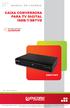 2010 Encore Electronics, Inc.Todos Direitos Reservados.COVER 2010 Encore Electronics, Inc. Especificações de produtos, tamanhos e formas estão sujeitos a alterações sem aviso prévio e aparência real do
2010 Encore Electronics, Inc.Todos Direitos Reservados.COVER 2010 Encore Electronics, Inc. Especificações de produtos, tamanhos e formas estão sujeitos a alterações sem aviso prévio e aparência real do
Veja em Tela cheia abaixo: Página nº 2
 Neste pequeno manual iremos conhecer as diversas impressoras que poderemos utilizar no sistema park service, a impressora poderá ser matricial ou térmica utilizando uma bobina de papel 40 colunas, facilmente
Neste pequeno manual iremos conhecer as diversas impressoras que poderemos utilizar no sistema park service, a impressora poderá ser matricial ou térmica utilizando uma bobina de papel 40 colunas, facilmente
Atenção ainda não conecte a interface em seu computador, o software megadmx deve ser instalado antes, leia o capítulo 2.
 Atenção ainda não conecte a interface em seu computador, o software megadmx deve ser instalado antes, leia o capítulo 2. Interface megadmx SA Firmware versão 1, 2 e 3 / software megadmx 2.000 (Windows/MAC
Atenção ainda não conecte a interface em seu computador, o software megadmx deve ser instalado antes, leia o capítulo 2. Interface megadmx SA Firmware versão 1, 2 e 3 / software megadmx 2.000 (Windows/MAC
Solucionando outros problemas de impressão
 outros de impressão Use a tabela a seguir para achar soluções para outros de impressão. 1 O painel do operador está em branco ou só exibe diamantes. Os trabalhos não são impressos. O autoteste da impressora
outros de impressão Use a tabela a seguir para achar soluções para outros de impressão. 1 O painel do operador está em branco ou só exibe diamantes. Os trabalhos não são impressos. O autoteste da impressora
Guia de Usuário do Servidor do Avigilon Control Center. Versão 5.6
 Guia de Usuário do Servidor do Avigilon Control Center Versão 5.6 2006-2015 Avigilon Corporation. Todos os direitos reservados. A menos que seja expressamente concedida por escrito, nenhuma licença será
Guia de Usuário do Servidor do Avigilon Control Center Versão 5.6 2006-2015 Avigilon Corporation. Todos os direitos reservados. A menos que seja expressamente concedida por escrito, nenhuma licença será
Criar as tabelas para um banco de dados
 Treinamento Criar as tabelas para um banco de dados ANTES DE COMEÇAR O primeiro curso desta série, "Criar as tabelas de um novo banco de dados", forneceu uma lista de tabelas e campos para uso no banco
Treinamento Criar as tabelas para um banco de dados ANTES DE COMEÇAR O primeiro curso desta série, "Criar as tabelas de um novo banco de dados", forneceu uma lista de tabelas e campos para uso no banco
Manual do Discador da Palm
 Manual do Discador da Palm Copyright 2002 Palm, Inc. Todos os direitos reservados. Graffiti e Palm OS são marcas registradas da Palm, Inc. Palm e o logotipo da Palm são marcas comerciais da Palm, Inc.
Manual do Discador da Palm Copyright 2002 Palm, Inc. Todos os direitos reservados. Graffiti e Palm OS são marcas registradas da Palm, Inc. Palm e o logotipo da Palm são marcas comerciais da Palm, Inc.
MANUAL DO USUÁRIO TV LCD PORTÁTIL (7 ) TV- 3704TFT
 MANUAL DO USUÁRIO TV LCD PORTÁTIL (7 ) TV- 3704TFT PREZADO CLIENTE A fim de obter o melhor desempenho de seu produto, por favor, leia este manual do usuário cuidadosamente antes de começar a usá-lo, e
MANUAL DO USUÁRIO TV LCD PORTÁTIL (7 ) TV- 3704TFT PREZADO CLIENTE A fim de obter o melhor desempenho de seu produto, por favor, leia este manual do usuário cuidadosamente antes de começar a usá-lo, e
Perguntas frequentes do Xerox Mobile Link 2.0 - ios
 Perguntas frequentes do Xerox Mobile Link 2.0 - ios O Xerox Mobile Link é um aplicativo de produtividade pessoal que conecta seu celular e tablet a uma Impressora multifuncional (MFP) Xerox. Você pode
Perguntas frequentes do Xerox Mobile Link 2.0 - ios O Xerox Mobile Link é um aplicativo de produtividade pessoal que conecta seu celular e tablet a uma Impressora multifuncional (MFP) Xerox. Você pode
Manual. Roteador - 3G Portátil
 Manual Roteador - 3G Portátil Conteúdo da Embalagem 1. 1 x Produto 2. 1 x Guia de Instalação Rápida 3. 1 x Carregador USB Visão Geral (3) Recarregando o Power Bank: Conecte a ponta Micro USB à porta de
Manual Roteador - 3G Portátil Conteúdo da Embalagem 1. 1 x Produto 2. 1 x Guia de Instalação Rápida 3. 1 x Carregador USB Visão Geral (3) Recarregando o Power Bank: Conecte a ponta Micro USB à porta de
Blu Aria Manual do Usuário
 Blu Aria Manual do Usuário -1- -2- Conteúdo Iniciando... 4 1.1 Instalação do Chip (cartão SIM) e da Bateria... 4 1.2 Recarga da Bateria... 4 1.3 Conexão à Rede... 5 Tipo de Entrada... 5 1.4 Para Mudar
Blu Aria Manual do Usuário -1- -2- Conteúdo Iniciando... 4 1.1 Instalação do Chip (cartão SIM) e da Bateria... 4 1.2 Recarga da Bateria... 4 1.3 Conexão à Rede... 5 Tipo de Entrada... 5 1.4 Para Mudar
OPL9815 Inventário Configurável
 OPL9815 Inventário Configurável Versão: PXOINCG (OPL9815) 30/09/2015: Revisão 01 Opticon Latin America Versão: INCG - Página 1 1. Funcionalidades... 3 2. Teclas... 3 3. Estrutura de Menus... 4 3. 1. Coleta...
OPL9815 Inventário Configurável Versão: PXOINCG (OPL9815) 30/09/2015: Revisão 01 Opticon Latin America Versão: INCG - Página 1 1. Funcionalidades... 3 2. Teclas... 3 3. Estrutura de Menus... 4 3. 1. Coleta...
GUIA RÁPIDO. DARUMA Viva de um novo jeito
 GUIA RÁPIDO DARUMA Viva de um novo jeito Dicas e Soluções para IPA210 Leia atentamente as dicas a seguir para configurar seu IPA210. Siga todos os tópicos para que seja feita a configuração básica para
GUIA RÁPIDO DARUMA Viva de um novo jeito Dicas e Soluções para IPA210 Leia atentamente as dicas a seguir para configurar seu IPA210. Siga todos os tópicos para que seja feita a configuração básica para
Brainloop Secure Dataroom versão 8.30 App QR Code Scanner para ios e Android Guia rápido
 Guia rápido Brainloop Secure Dataroom Versão 8.30 Direitos autorais Brainloop AG, 2004-2016. Todos os direitos reservados. Versão do documento 1.3. Todas as marcas registradas, citadas neste documento
Guia rápido Brainloop Secure Dataroom Versão 8.30 Direitos autorais Brainloop AG, 2004-2016. Todos os direitos reservados. Versão do documento 1.3. Todas as marcas registradas, citadas neste documento
